Konica minolta SU-501, BIZHUB 250, BIZHUB 350 User Manual [it]
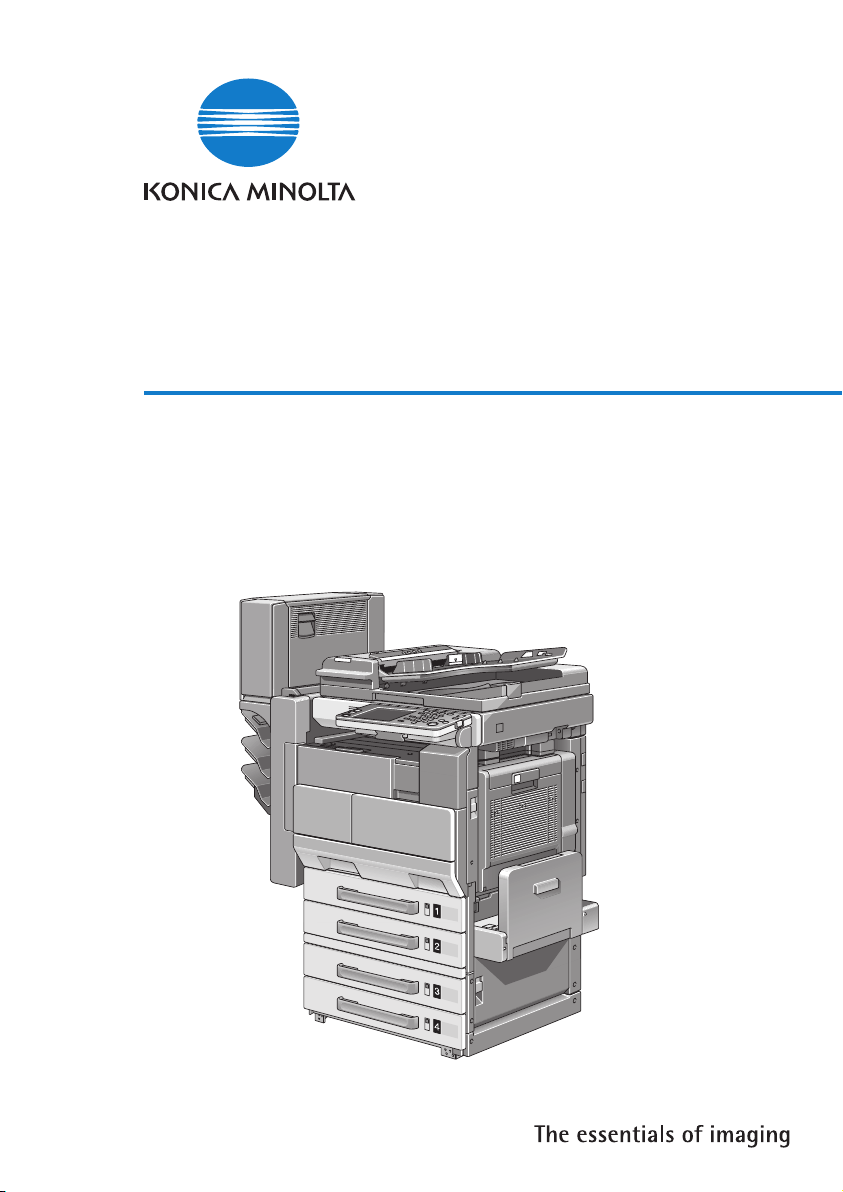
SU-501
Manual d‘uso
[Operazioni di scansione avanzate]
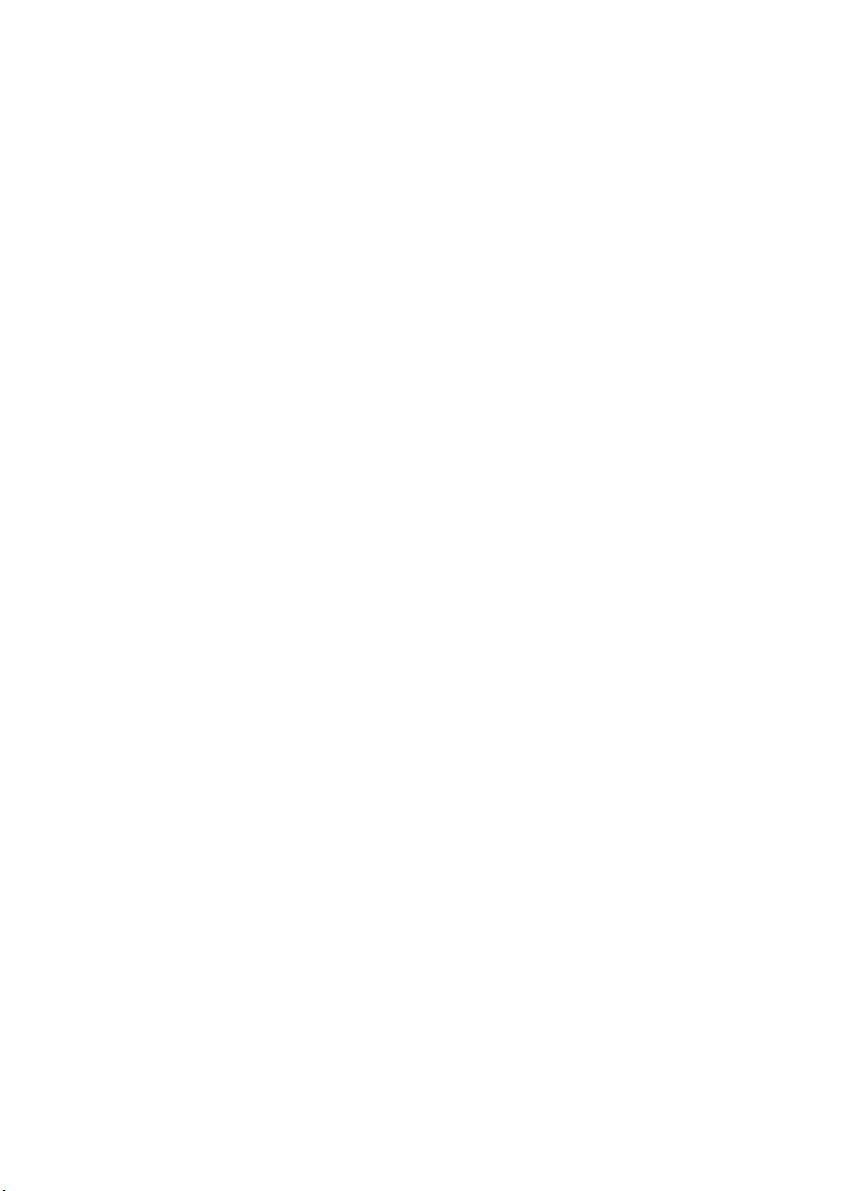
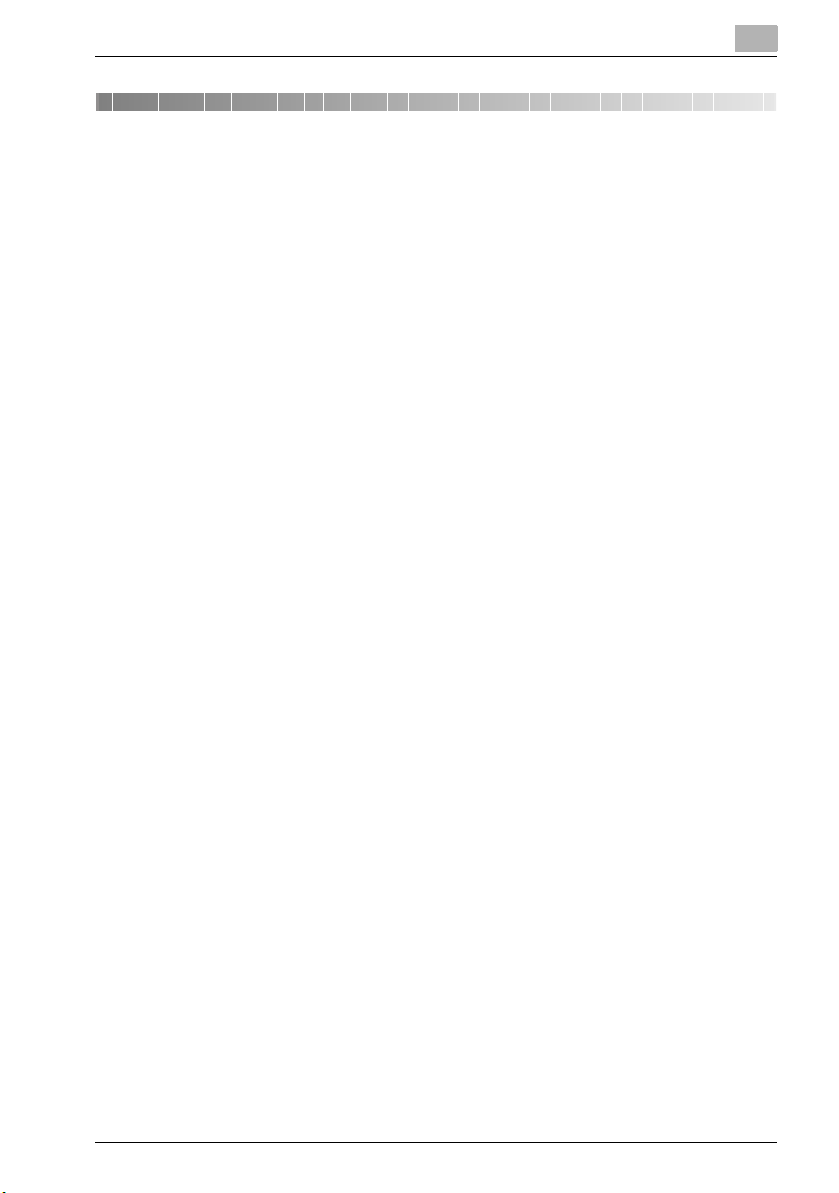
Indice
1 Introduzione
1.1 Energy Star®..................................................................................... 1-4
Che cos'è un prodotto ENERGY STAR®? .................................... 1-4
1.2 Marchi registrati ............................................................................... 1-5
Informazioni sulla licenza ............................................................... 1-5
OpenSSL Statement ...................................................................... 1-6
1.3 Informazioni sul presente manuale................................................. 1-9
Struttura del manuale..................................................................... 1-9
Annotazioni .................................................................................... 1-9
Immagini utilizzate........................................................................ 1-10
Precauzioni nell'utilizzo delle funzioni.......................................... 1-10
Funzioni non disponibili ............................................................... 1-10
1.4 Manuali utenti ................................................................................. 1-12
Manuale d'uso [Operazioni di Copiatura]..................................... 1-12
Manuale per l'uso [Operazioni Scanner di Rete].......................... 1-12
Manuale d'uso [Operazioni Box].................................................. 1-12
Manuale d'uso [Operazioni di Stampa]........................................ 1-12
Manuale d'uso [Operazioni di Scansione avanzate]
(questo manuale).......................................................................... 1-12
Manuale d'uso [Operazioni Facsimile] ......................................... 1-13
1.5 Spiegazione delle convenzioni del manuale ................................ 1-14
Raccomandazioni per la sicurezza .............................................. 1-14
Sequenza di operazioni................................................................ 1-14
Suggerimenti................................................................................ 1-15
Simboli speciali adottati nel testo................................................ 1-15
2 Caratteristiche
2.1 Invio di fax all'indirizzo IP ................................................................ 2-3
2.2 Scansione PC.................................................................................... 2-4
2.3 IP Scanner ......................................................................................... 2-5
2.4 Reinoltro IP........................................................................................ 2-6
2.5 PageScope Web Connection........................................................... 2-7
bizhub 350/250 (Phase 2.5) Indice-1
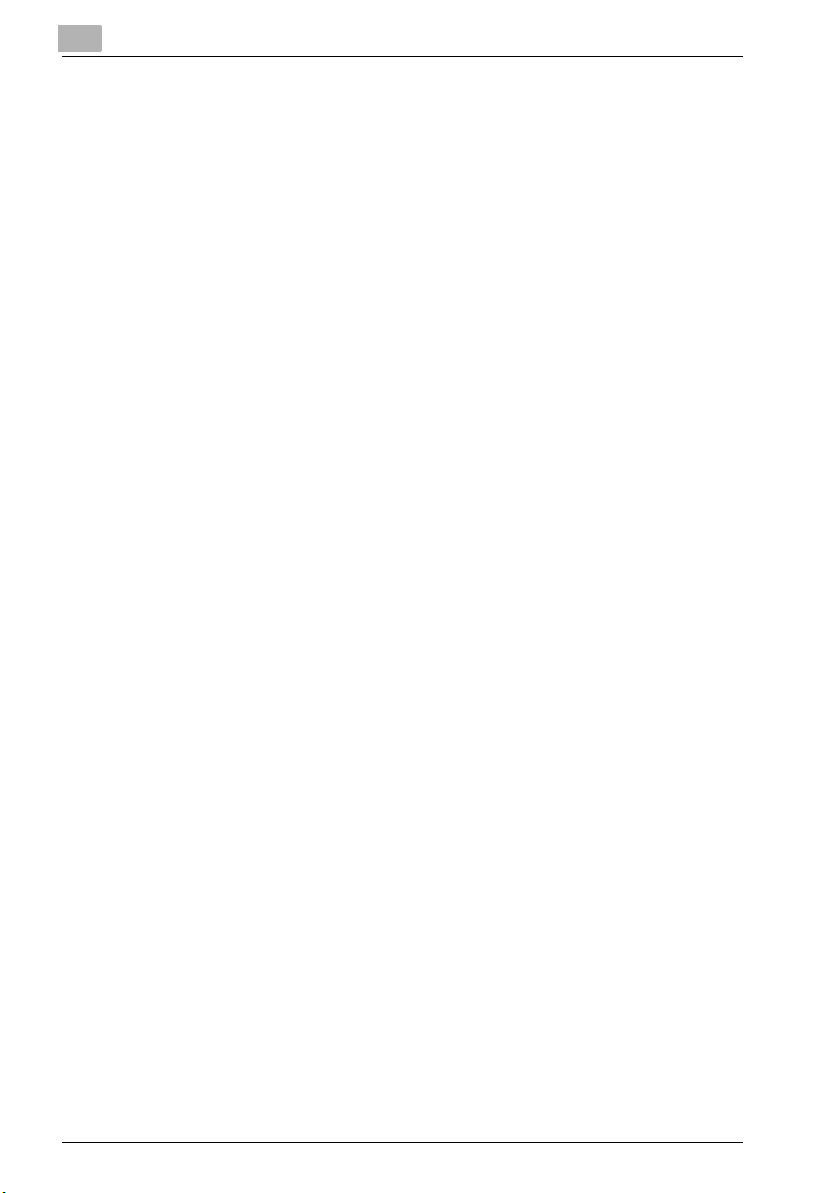
3 Invio di fax all'indirizzo IP
3.1 Come specificare un destinatario con un tasto "one-touch" ....... 3-3
Selezionare un tasto onetouch ....................................................... 3-3
Specificare un destinatario premendo un tasto one-touch ............ 3-3
Inserire il numero del tasto one-touch............................................ 3-5
Come cercare un destinatario one-touch....................................... 3-7
3.2 Inserire un indirizzo........................................................................... 3-9
Per inserire un indirizzo................................................................... 3-9
3.3 Come specificare la qualità di scansione e il rapporto di zoom. 3-12
Qualità........................................................................................... 3-12
Selezionare un'impostazione Qualità............................................ 3-13
Densità.......................................................................................... 3-14
Specificare le impostazioni relative alla densità ........................... 3-14
Impostazione formato originale .................................................... 3-15
3.4 Specificare funzioni aggiuntive...................................................... 3-16
Specificare le informazioni relative alla fonte di trasmissione ...... 3-18
Specificare la condizione per la stampa del rapporto
di trasmissione.............................................................................. 3-20
Specificare la trasmissione 2in1 ................................................... 3-21
Specificare le impostazioni per la trasmissione fronte-retro ........ 3-22
Specificare la priorità di trasmissione........................................... 3-23
Configurazione delle impostazioni del timer trasmissione............ 3-23
Specificare l'impostazione francobollo......................................... 3-25
3.5 Se non è stato possibile completare la trasmissione.................. 3-26
Visualizzare il rapporto trasmissione ............................................ 3-26
Reinvio .......................................................................................... 3-27
3.6 Ricezione di un fax all'indirizzo IP ................................................. 3-28
3.7 Aggiungere un destinatario ............................................................ 3-29
Per programmare un tasto one-touch .......................................... 3-31
Modificare/eliminare un tasto one-touch...................................... 3-34
Copiare un tasto one-touch.......................................................... 3-35
Registrare/modificare/eliminare il destinatario secondario........... 3-36
Assegnazione di un nome a un indice .......................................... 3-37
Per assegnare un nome a un indice ............................................. 3-37
Registrare un programma mail ..................................................... 3-39
Per registrare un programma mail ................................................ 3-41
Modificare/eliminare un programma mail ..................................... 3-44
4 Scansione PC
4.1 Prima di salvare ................................................................................. 4-3
Installare IP Scanner nel computer................................................. 4-3
Verifica delle impostazioni di rete ................................................... 4-3
Indice-2 bizhub 350/250 (Phase 2.5)
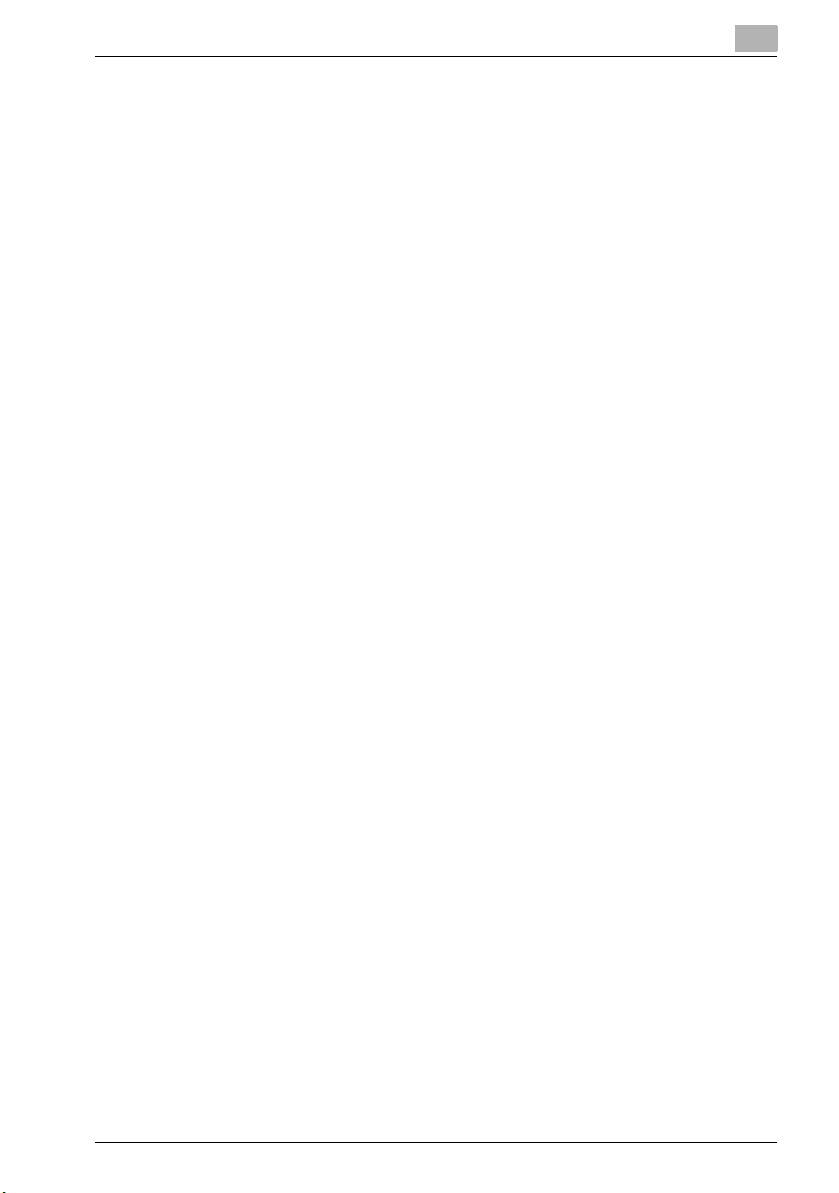
4.2 Come specificare una destinazione con un tasto "one-touch" ... 4-4
Selezionare un tasto one-touch..................................................... 4-4
Specificare un destinatario premendo un tasto one-touch ........... 4-5
Inserire il numero del tasto one-touch ........................................... 4-7
Come cercare un destinatario one-touch ...................................... 4-9
4.3 Inserire un indirizzo ........................................................................ 4-11
Per inserire un indirizzo................................................................ 4-11
4.4 Come specificare la qualità di scansione e il rapporto di zoom 4-14
Qualità.......................................................................................... 4-14
Selezionare un'impostazione Qualità........................................... 4-15
Densità ......................................................................................... 4-16
Specificare le impostazioni relative alla densità........................... 4-16
Impostazione formato originale.................................................... 4-17
4.5 Specificare funzioni aggiuntive ..................................................... 4-18
Specificare la condizione per la stampa del rapporto
di trasmissione............................................................................. 4-20
Specificare la trasmissione 2in1 .................................................. 4-21
Specificare le impostazioni per la trasmissione fronte-retro........ 4-22
Specificare la priorità di trasmissione.......................................... 4-24
Configurazione delle impostazioni del timer trasmissione........... 4-25
Specificare l'impostazione francobollo........................................ 4-26
Specificare il nome file................................................................. 4-27
4.6 Se non è stato possibile salvare i dati .......................................... 4-28
Visualizzare il rapporto trasmissione............................................ 4-28
Reinvio ......................................................................................... 4-29
4.7 Registrare una destinazione.......................................................... 4-30
Programmare un tasto one-touch................................................ 4-30
Per programmare un tasto one-touch ......................................... 4-32
Modificare/eliminare un tasto one-touch..................................... 4-35
Copiare un tasto one-touch......................................................... 4-36
Registrare/modificare/eliminare il destinatario secondario.......... 4-37
5 IP Scanner
5.1 Prima di usare IP Scanner ............................................................... 5-3
IP Scanner e Image Receiver......................................................... 5-3
Utilizzare un router dial-up............................................................. 5-4
Utilizzare un modem o un adattatore di terminale......................... 5-4
Utilizzare Windows XP Service Pack 2 .......................................... 5-4
Permettere l'utilizzo di ImageReceiver........................................... 5-6
Conflitti di porta di ImageReceiver................................................. 5-7
Trasmissioni SSL ........................................................................... 5-8
Installazione dei certificati............................................................ 5-10
bizhub 350/250 (Phase 2.5) Indice-3
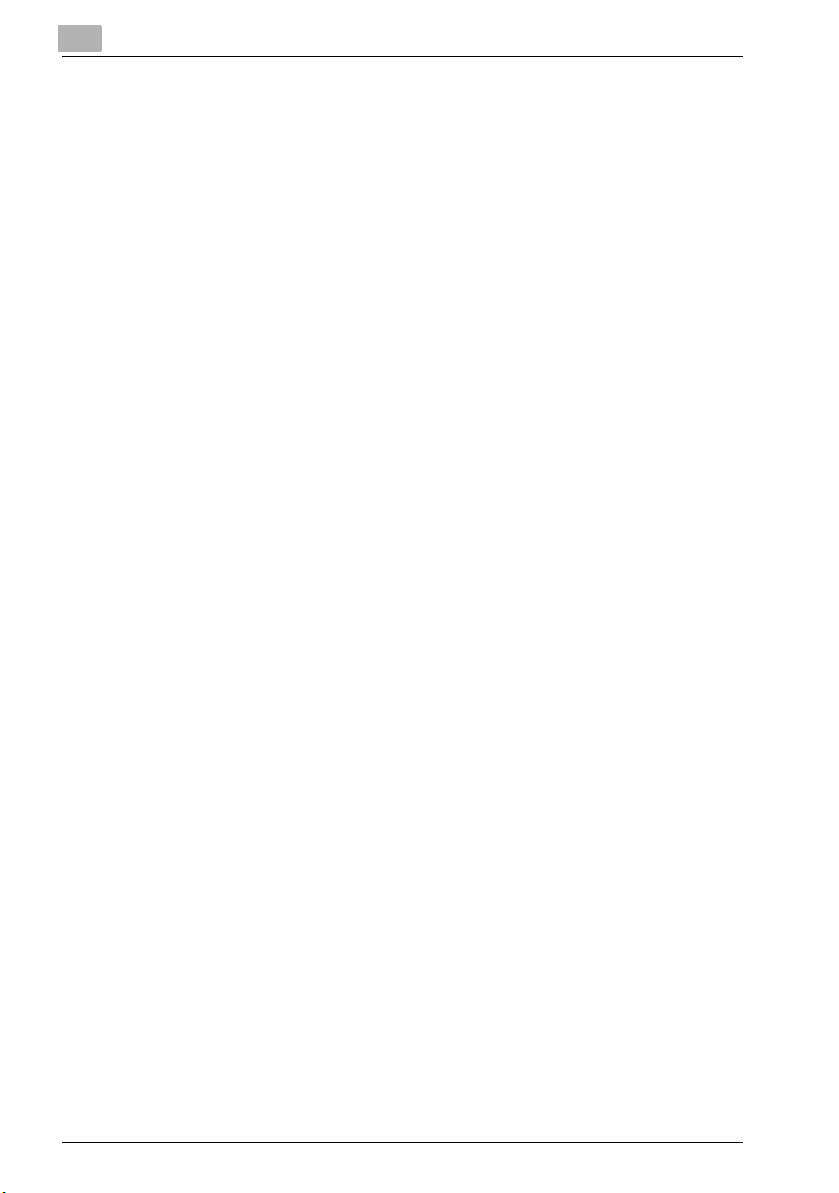
5.2 Installare/disinstallare le utilità ...................................................... 5-13
Metodi di installazione di ImageReceiver ..................................... 5-13
Installare le utilità .......................................................................... 5-14
Disinstallare le utilità (da Windows 98/98SE/Me/NT 4.0).............. 5-16
Disinstallare le utilità (da Windows 2000/XP/Server 2003) ........... 5-17
5.3 Funzionamento di IP Scanner ........................................................ 5-18
Finestra principale......................................................................... 5-18
Comandi disponibili ...................................................................... 5-20
Finestra di dialogo Scanner Settings............................................ 5-23
Finestra di dialogo Sort Settings (Scheda Scanner)..................... 5-25
Finestra di dialogo Sort Settings (Scheda RX Document)............ 5-26
Finestra di dialogo Sort Settings (Scheda TX Document) ............ 5-28
Casella di controllo Divided Settings............................................ 5-30
Finestra di dialogo Receive Notify Settings.................................. 5-32
ViewWindow ................................................................................. 5-34
Finestra di dialogo Printer Setting ................................................ 5-35
Finestra di dialogo Print Property ................................................. 5-36
5.4 Funzionamento di ImageReceiver ................................................. 5-38
Icona di ImageReceiver ................................................................ 5-38
Comandi di ImageReceiver........................................................... 5-39
Finestra di dialogo Automatic Print Settings ................................ 5-42
Finestra di dialogo Folder and Printer Settings ............................ 5-43
5.5 Registrare i pulsanti di scansione e operazione di scansione.... 5-44
Funzionamento generale .............................................................. 5-44
Avviare IP Scanner........................................................................ 5-44
Registrare un pulsante di scansione............................................. 5-45
Scansire un documento utilizzando le impostazioni registrate..... 5-48
Visualizzare l'immagine scansita .................................................. 5-50
Specifica della stampa automatica con IP Scanner ..................... 5-51
Stampa automatica con IP Scanner............................................. 5-54
Specifica della stampa automatica con ImageReceiver............... 5-55
Stampa automatica con un pulsante one-touch .......................... 5-58
Uscire da IP Scanner .................................................................... 5-58
5.6 Altre operazioni ............................................................................... 5-59
Inoltrare un documento ricevuto a IP Scanner ............................. 5-59
Eseguire l'inoltro a IP Scanner...................................................... 5-60
6 Funzionamento del reinoltro IP
6.1 Prima di eseguire la trasmissione.................................................... 6-3
Impostare "Gateway TX" su "Limitato"........................................... 6-3
Specificare le impostazioni per le stazioni di reinoltro.................... 6-3
Indice-4 bizhub 350/250 (Phase 2.5)
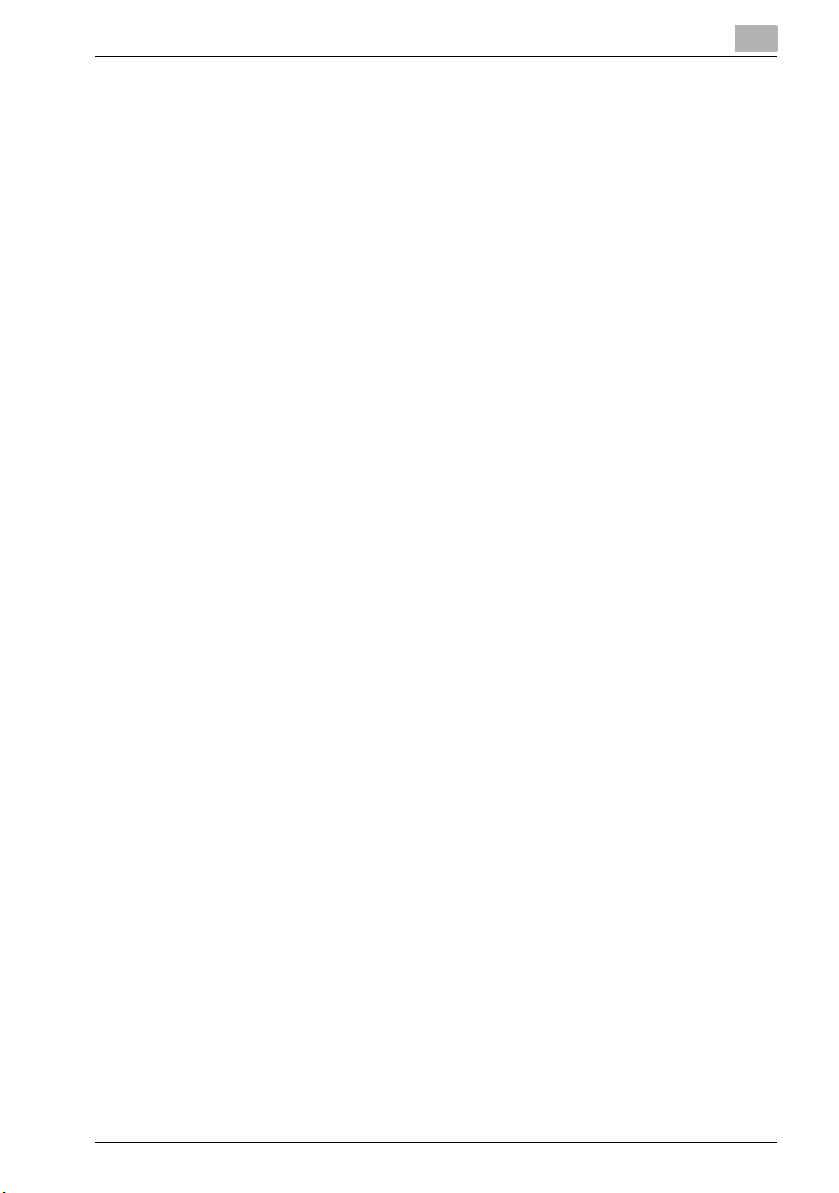
6.2 Come specificare un destinatario con un tasto "onetouch"........ 6-4
Selezionare un tasto one-touch..................................................... 6-4
Specificare un destinatario premendo un tasto one-touch ........... 6-5
Inserire il numero del tasto one-touch ........................................... 6-7
Come cercare un destinatario one-touch ...................................... 6-9
Specificare una composizione a catena ...................................... 6-11
6.3 Inserire un numero di fax............................................................... 6-12
Per inserire un numero di fax ....................................................... 6-12
6.4 Come specificare la qualità di scansione e il rapporto di zoom 6-15
Qualità.......................................................................................... 6-15
Selezionare un'impostazione Qualità........................................... 6-16
Densità ......................................................................................... 6-17
Specificare le impostazioni relative alla densità........................... 6-17
Impostazione formato originale.................................................... 6-18
6.5 Specificare funzioni aggiuntive ..................................................... 6-19
Specificare la condizione per la stampa del rapporto di
trasmissione................................................................................. 6-21
Specificare la trasmissione 2in1 .................................................. 6-22
Specificare le impostazioni per la trasmissione fronte-retro........ 6-23
Specificare l'impostazione Priorità di trasmissione ..................... 6-25
Configurazione delle impostazioni del timer trasmissione........... 6-26
Specificare l'impostazione francobollo........................................ 6-27
6.6 Se non è stato possibile completare la trasmissione ................. 6-28
Visualizzare il rapporto trasmissione............................................ 6-28
Reinvio ......................................................................................... 6-29
6.7 Registrare un destinatario ............................................................. 6-30
Programmare un tasto one-touch................................................ 6-30
Per programmare un tasto one-touch ......................................... 6-32
Modificare/eliminare un tasto one-touch..................................... 6-35
Copiare un tasto one-touch......................................................... 6-36
Registrare/modificare/eliminare il destinatario secondario.......... 6-37
7 Configurazione delle impostazioni con PageScope Web
Connection
7.1 Impostazioni specificabili con PageScope Web Connection....... 7-3
Scheda Scansione (modo utente).................................................. 7-3
Scheda Rete (modo Amministratore)............................................. 7-4
7.2 Utilizzo di PageScope Web Connection......................................... 7-5
Requisiti di sistema........................................................................ 7-5
Accesso a PageScope Web Connection....................................... 7-6
Se si sono applicate le impostazioni relative all'autenticazione
utente ............................................................................................. 7-7
bizhub 350/250 (Phase 2.5) Indice-5
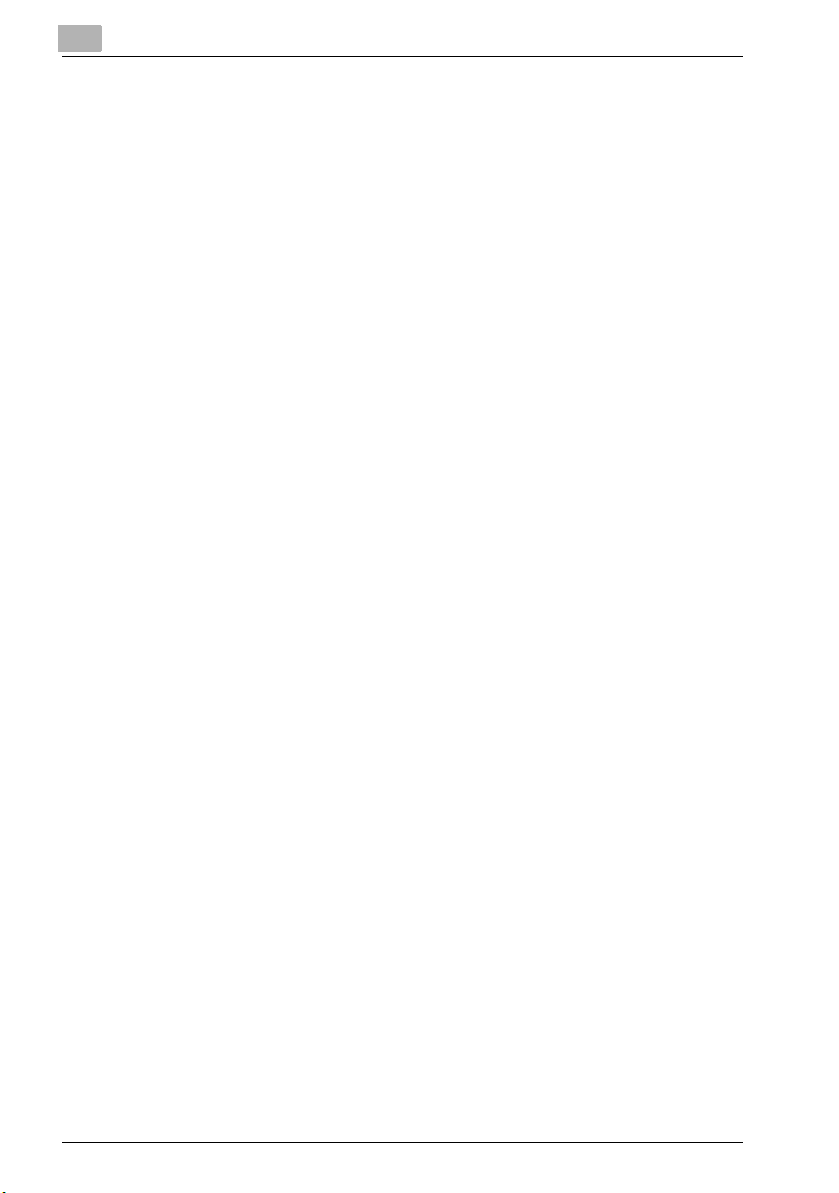
Se si sono applicate le impostazioni traccia account..................... 7-7
Struttura delle pagine...................................................................... 7-8
Accesso al modo amministratore ................................................. 7-10
Cache del browser Web ............................................................... 7-12
Con Internet Explorer.................................................................... 7-12
Con Netscape............................................................................... 7-12
7.3 Registrazione Tasti One-Touch (modo utente) ............................ 7-13
Assegnazione di un nome a un indice .......................................... 7-17
Registrare un destinatario one-touch ........................................... 7-19
Registrare un destinatario secondario.......................................... 7-21
Per registrare un destinatario secondario..................................... 7-22
Modificare le impostazioni di un destinatario one-touch.............. 7-25
Eliminare un destinatario one-touch............................................. 7-27
7.4 Settaggi reinoltro IP (modo amministratore) ................................ 7-29
Selezionare la stazione di reinoltro IP da utilizzare....................... 7-29
Per selezionare una stazione di reinoltro...................................... 7-30
Registrazione di una stazione di reinoltro IP................................. 7-32
Per registrare una stazione di reinoltro IP..................................... 7-33
8 Specificare le impostazioni di gestione
8.1 Parametri disponibili ......................................................................... 8-3
Parametri specificabili nella schermata Gestione amministratore.. 8-3
Elenco delle impostazioni di rete necessarie.................................. 8-3
8.2 Settaggi di reinoltro IP ...................................................................... 8-6
Registrazione di una stazione di reinoltro IP................................... 8-6
Per registrare una stazione di reinoltro IP....................................... 8-6
Selezionare una stazione di reinoltro IP.......................................... 8-9
Specificare la porta ris. reinvio...................................................... 8-10
8.3 Specifica delle impostazioni di commutazione del software
(funzioni macchina) ......................................................................... 8-11
Impostazioni software SW ............................................................ 8-11
Per specificare un'impostazione switch software ........................ 8-13
Specifica delle impostazioni per limitare la composizione e le
trasmissioni broadcast (modo 018) .............................................. 8-15
Specifica delle impostazioni delle immagini nel rapporto
sui risultati (modo 023).................................................................. 8-16
Specifica delle impostazioni delle trasmissioni destinatario
verificato (modo 200) .................................................................... 8-17
Specifica delle informazioni sulla fonte di trasmissione
quando si invia direttamente un fax o se ne invia uno
all'indirizzo IP (modo 351)............................................................. 8-20
Indice-6 bizhub 350/250 (Phase 2.5)
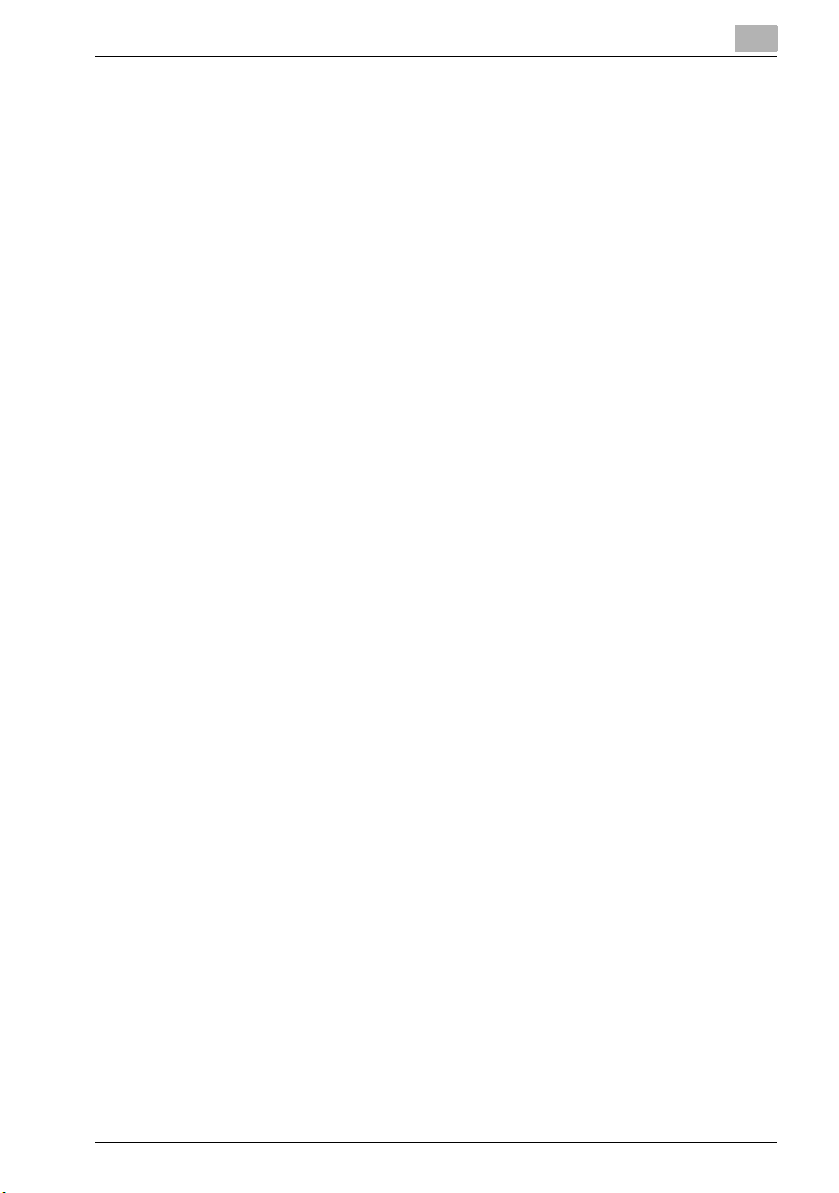
Specifica se aggiungere le informazioni sulla fonte di
trasmissione quando si invia quando si invia direttamente
un fax, si esegue un Reinoltro IP o si inoltrano dei
documenti ricevuti (modo 352) .................................................... 8-21
Specifica della schermata per l'inserimento dell'indirizzo
predefinito (modo 366)................................................................. 8-22
Specifica delle impostazioni sulle informazioni indicate
nel rapporto sulla spedizione diretta del fax/Reinoltro IP
(modo 368) ................................................................................... 8-23
Specifica il metodo di codifica nelle trasmissioni di reinoltro IP
(modo 381) ................................................................................... 8-24
Specificare le impostazioni relative ai risultati delle
trasmissioni di inoltro IP (modo 382)............................................ 8-25
Specifica delle impostazioni per limitare l'uso dei modi di
comunicazione–1 (modo 475)...................................................... 8-27
Specifica delle impostazioni per limitare l'uso dei modi di
comunicazione–2 (modo 476)...................................................... 8-29
Specifica delle impostazioni per limitare l'uso dei modi di
comunicazione–3/Specifica delle restrizioni di registrazione
degli indirizzi fax, della stampa dei rapporti e della
visualizzazione dei destinatari one-touch (modo 477)................. 8-31
Specifica del metodo di eliminazione di [Elimina] nelle
schermate di inserimento (modo 478) ......................................... 8-34
Specifica delle impostazioni per limitare l'autenticazione
utente alle funzioni di scansione (modo 479)............................... 8-35
9 Localizzazione guasti
9.1 Quando viene visualizzata una determinata schermata............... 9-3
9.2 Codici errore ..................................................................................... 9-4
Scansione PC................................................................................. 9-4
Funzionamento di IP Scanner........................................................ 9-5
Funzionamento del reinoltro IP ...................................................... 9-6
9.3 Localizzazione guasti....................................................................... 9-7
Invio di fax all'indirizzo IP............................................................... 9-7
Scansione PC................................................................................. 9-8
Funzionamento di IP Scanner........................................................ 9-9
Operazioni di reinoltro e varie ...................................................... 9-15
10 Appendice
10.1 Specifiche........................................................................................ 10-3
Specifiche invio di fax all'indirizzo IP ........................................... 10-3
Specifiche per la Scansione PC................................................... 10-3
Specifiche IP Scanner.................................................................. 10-4
Specifiche reinoltro IP.................................................................. 10-4
bizhub 350/250 (Phase 2.5) Indice-7
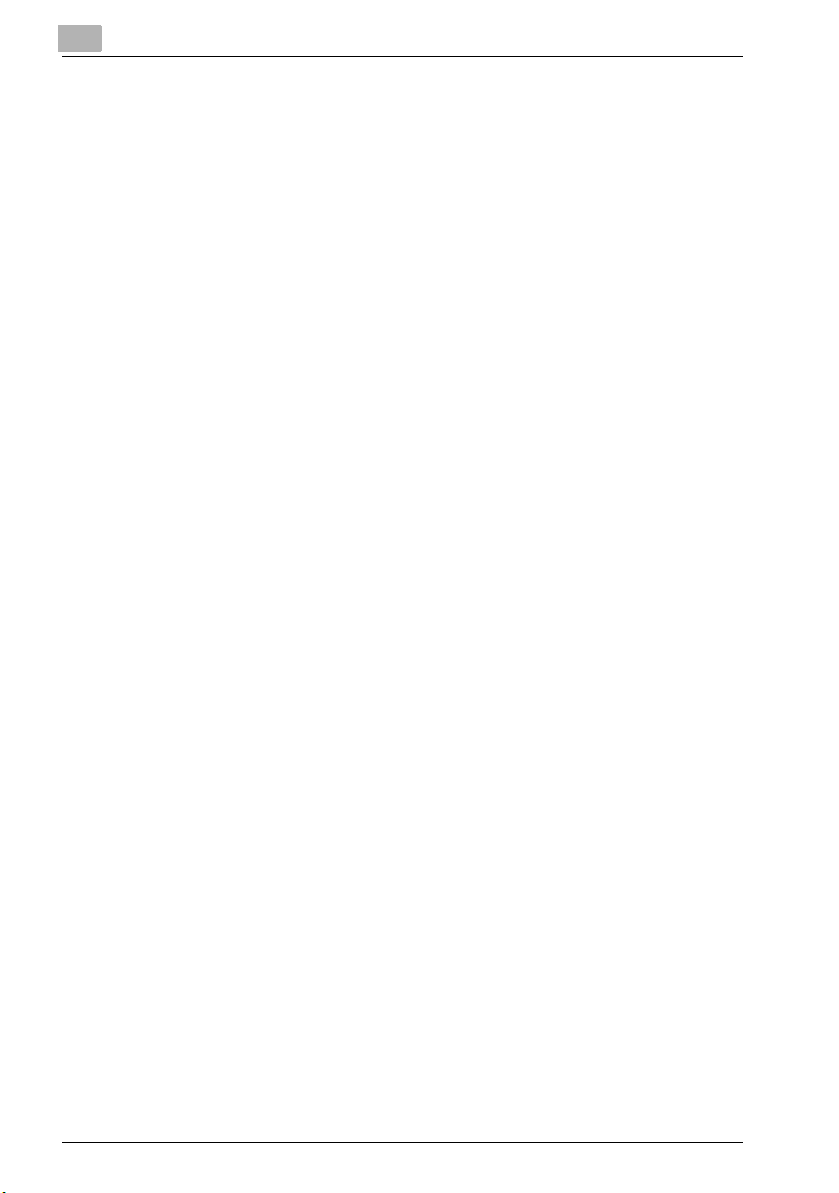
10.2 Inserire di testo................................................................................ 10-5
Per inserire del testo..................................................................... 10-5
Lista dei caratteri disponibili ......................................................... 10-6
10.3 Glossario .......................................................................................... 10-7
10.4 Indice .............................................................................................. 10-11
Indice-8 bizhub 350/250 (Phase 2.5)
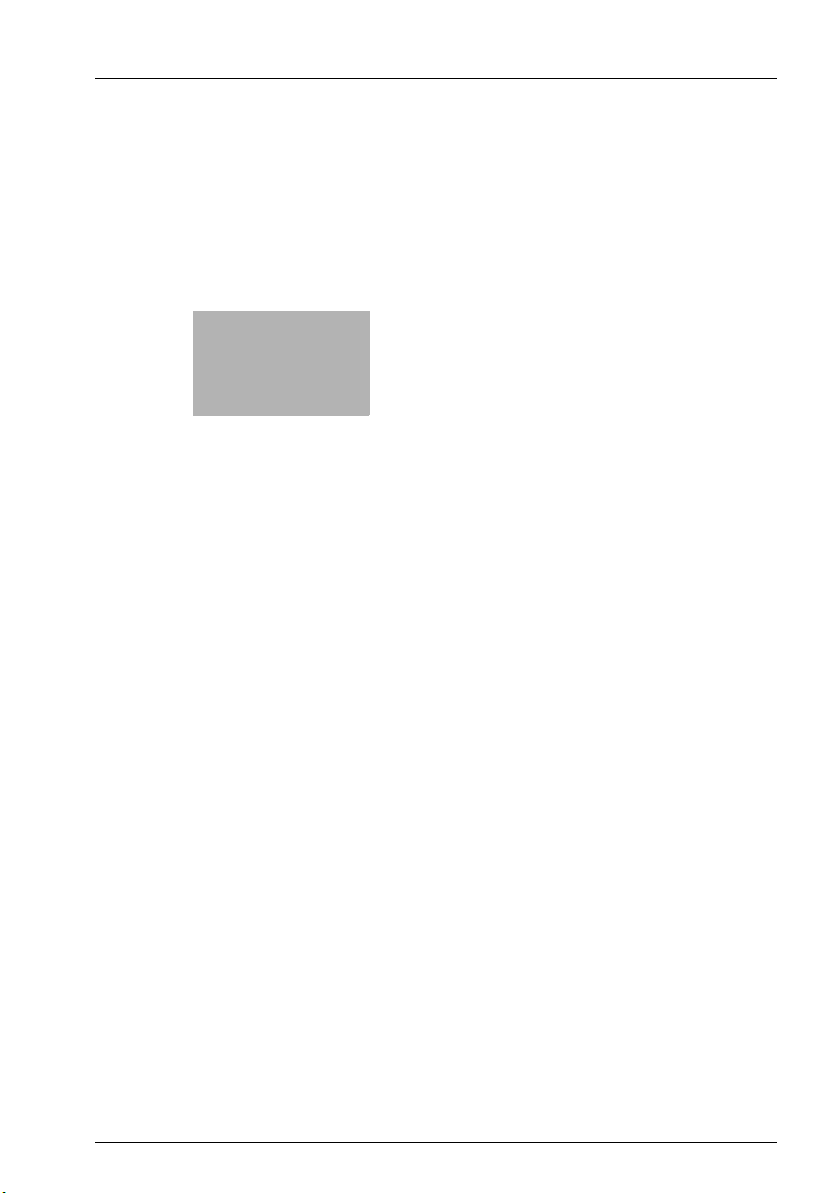
1
Introduzione
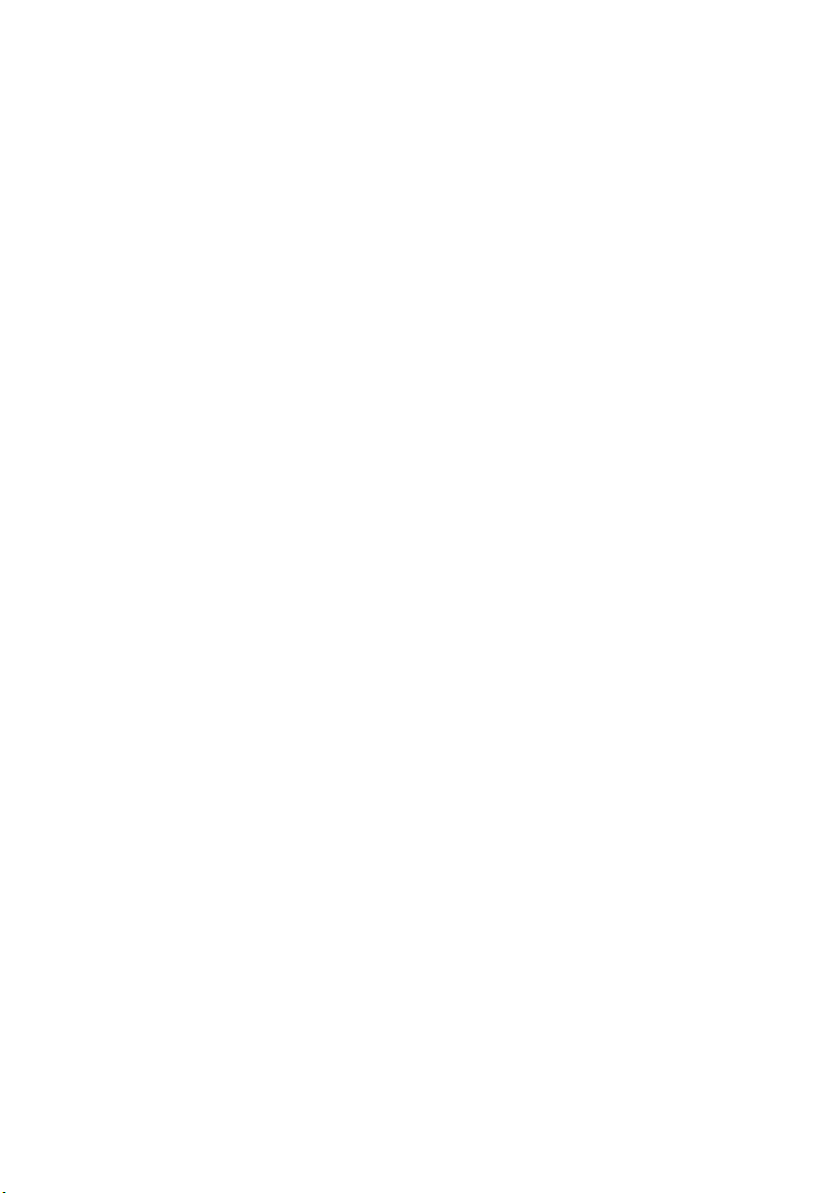
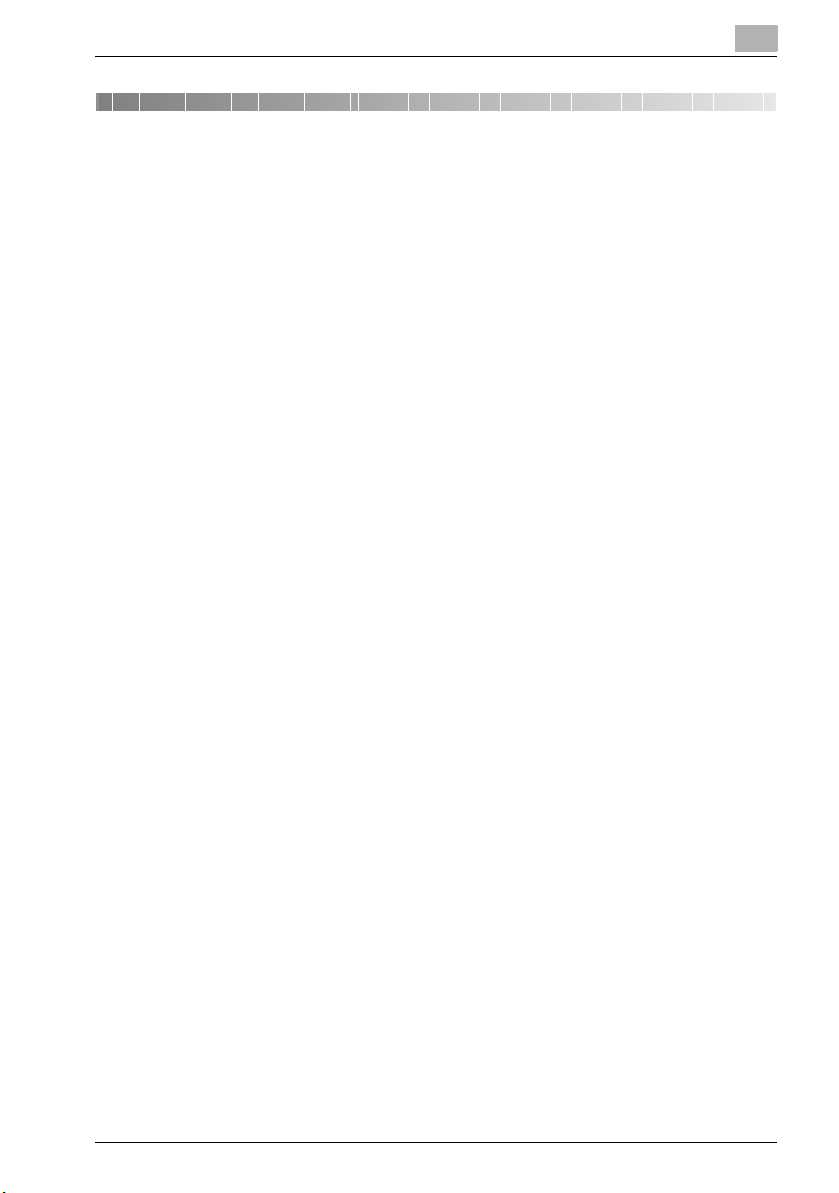
Introduzione
1 Introduzione
Grazie per avere scelto questa macchina.
Questo Manuale utente contiene informazioni dettagliate sull'utilizzo delle
funzioni di scansione avanzate del bizhub 200, 250 e 350, oltre che
precauzioni sull'uso delle macchine e procedure di base sulla risoluzione di
problemi. Al fine di assicurarsi che queste macchine vengano utilizzate
correttamente e con efficienza, leggere attentamente il manuale prima di
utilizzare la macchina. Dopo averlo letto, conservarlo nell'apposito supporto,
in modo che si possa fare facilmente riferimento ad esso quando sorgono
domande o problemi durante l'utilizzo.
Le viste dell'effettiva apparecchiatura possono apparire leggermente
differenti dalle illustrazioni utilizzate in questo manualeper l'utente.
1
bizhub 350/250 (Phase 2.5) 1-3
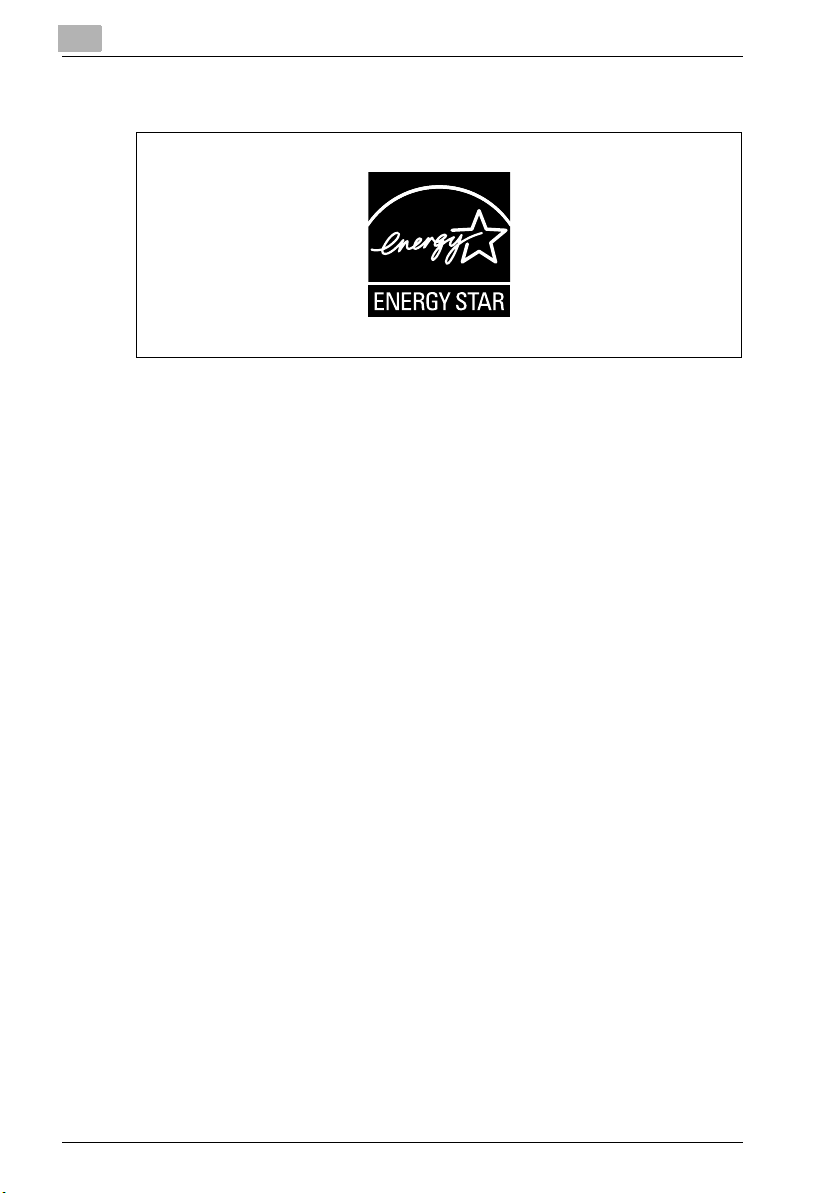
1
Introduzione
1.1 Energy Star
In qualità di partner ENERGY STAR® abbiamo determinato che questa
macchina soddisfa le direttive ENERGY STAR® relative al rendimento
energetico.
Che cos'è un prodotto ENERGY STAR®?
Un prodotto ENERGY STAR® è dotato di una funzione speciale che gli
consente di passare automaticamente a una modalità di "risparmio
energetico" dopo un certo periodo di inattività. Un prodotto ENERGY STAR®
utilizza l'energia in modo più efficiente, fa risparmiare sulle bollette elettriche
e aiuta a proteggere l'ambiente.
®
1-4 bizhub 350/250 (Phase 2.5)
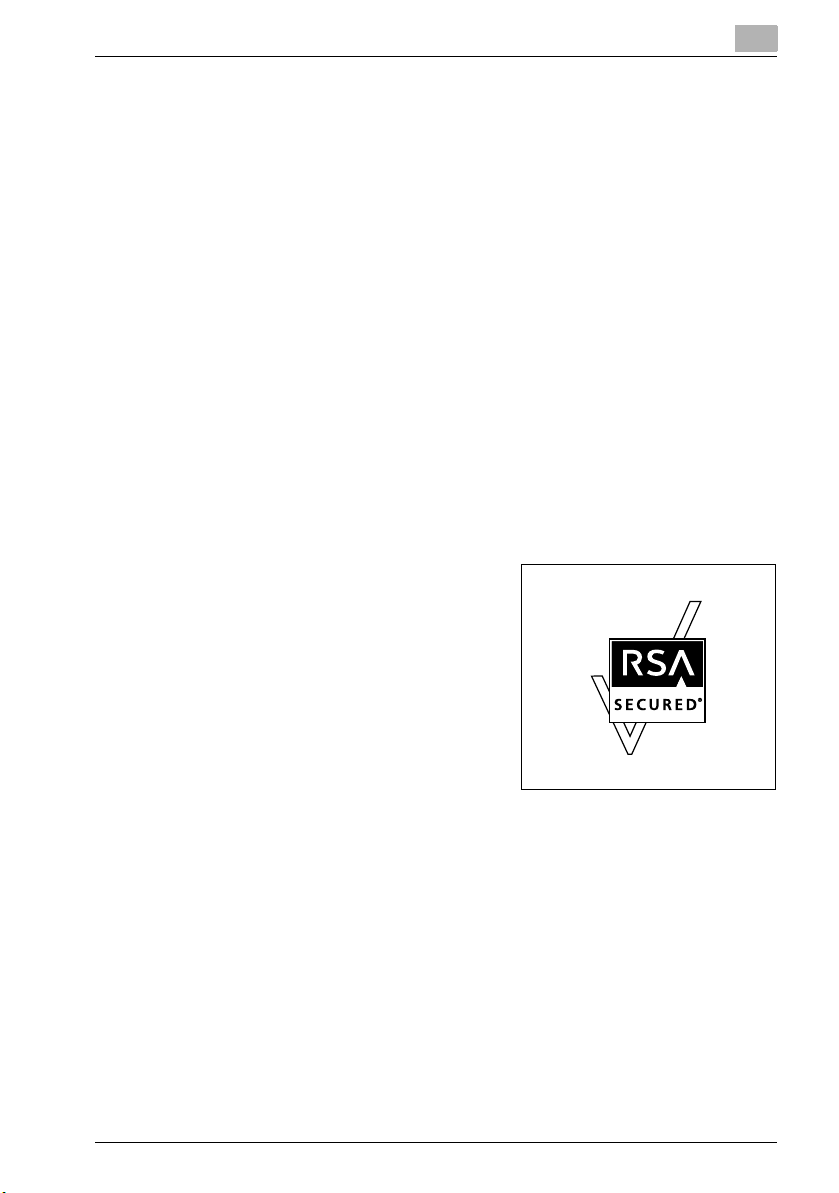
Introduzione
1.2 Marchi registrati
KONICA MINOLTA, il logo KONICA MINOLTA, e The essentials of imaging
sono marchi registrati o marchi commerciali di proprietà di KONICA
MINOLTA HOLDINGS, INC.
PageScope e bizhub sono marchi registrati o marchi commerciali di
proprietà di KONICA MINOLTA BUSINESS TECHNOLOGIES, INC.
Netscape Communications, il logo Netscape Communications, Netscape
Navigator, Netscape Communicator, e Netscape sono marchi commerciali
di proprietà di Netscape Communications Corporation.
Compact-VJE
Copyright 1986-2003 VACS Corp.
RC4® è un marchio registrato o un marchio commerciale di RSA Security Inc.
negli Stati Uniti e/o altri paesi.
RSA® è un marchio registrato o un marchio commerciale di RSA Security Inc.
RSA BSAFE® è un marchio registrato o un marchio commerciale di RSA
Security Inc. negli Stati Uniti e/o negli altri paesi.
Informazioni sulla licenza
Questo prodotto comprende software
crittografico RSA BSAFE sviluppato da
RSA Security Inc.
1
bizhub 350/250 (Phase 2.5) 1-5
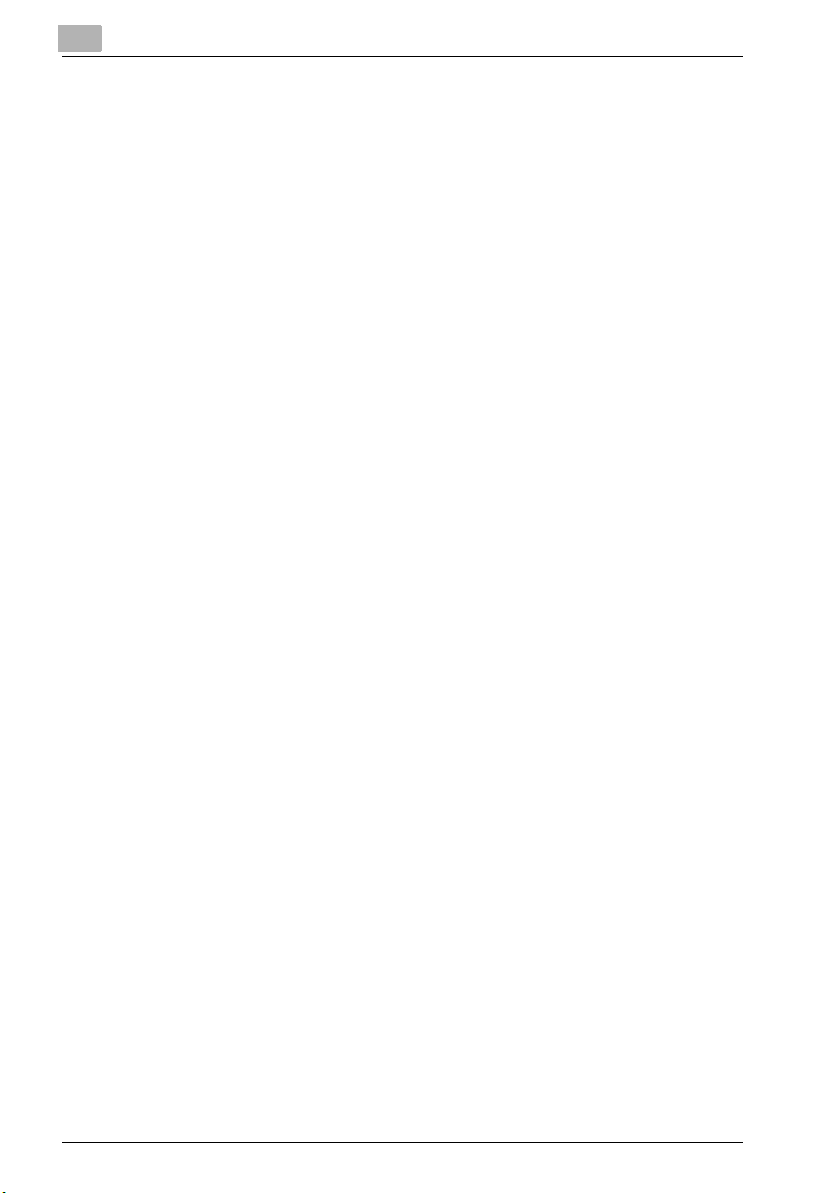
1
Introduzione
OpenSSL Statement
OpenSSL License
Copyright © 1998-2000 The OpenSSL Project. All rights reserved.
Redistribution and use in source and binary forms, with or without
modification, are permitted provided that the following conditions are met:
1. Redistributions of source code must retain the above copyright notice,
this list of conditions and the following disclaimer.
2. Redistributions in binary form must reproduce the above copyright
notice, this list of conditions and the following disclaimer in the
documentation and/or other materials provided with the distribution.
3. All advertising materials mentioning features or use of this software must
display the following acknowledgment:
"This product includes software developed by the OpenSSL Project for
use in the OpenSSL Toolkit. (http://www.openssl.org/)"
4. The names "OpenSSL Toolkit" and "OpenSSL Project" must not be used
to endorse or promote products derived from this software without prior
written permission. For written permission, please contact opensslcore@openssl.org.
5. Products derived from this software may not be called "OpenSSL" nor
may "OpenSSL" appear in their names without prior written permission
of the OpenSSL Project.
6. Redistributions of any form whatsoever must retain the following
acknowledgment:
"This product includes software developed by the OpenSSL Project for
use in the OpenSSL Toolkit (http://www.openssl.org/)"
THIS SOFTWARE IS PROVIDED BY THE OpenSSL PROJECT "AS IS" AND
ANY EXPRESSED OR IMPLIED WARRANTIES, INCLUDING, BUT NOT
LIMITED TO, THE IMPLIED WARRANTIES OF MERCHANTABILITY AND
FITNESS FOR A PARTICULAR PURPOSE ARE DISCLAIMED. IN NO EVENT
SHALL THE OpenSSL PROJECT OR ITS CONTRIBUTORS BE LIABLE FOR
ANY DIRECT, INDIRECT, INCIDENTAL, SPECIAL, EXEMPLARY, OR
CONSEQENTIAL DAMAGES (INCLUDING, BUT NOT LIMITED TO,
PROCUREMENT OF SUBSTITUTE GOODS OR SERVICES; LOSS OF USE,
DATA, OR PROFITS; OR BUSINESS INTERRUPTION) HOWEVER CAUSED
AND ON ANY THEORY OF LIABILITY, WHETHER IN CONTRACT, STRICT
LIABILITY, OR TORT (INCLUDING NEGLIGENCE OR OTHERWISE) ARISING
IN ANY WAY OUT OF THE USE OF THIS SOFTWARE, EVEN IF ADVISED OF
THE POSSIBILITY OF SUCH DAMAGE.
This product includes cryptographic software written by Eric Young
(eay@crypt-Soft.com). This product includes software written by Tim
Hudson (tjh@cryptsoft.com).
1-6 bizhub 350/250 (Phase 2.5)
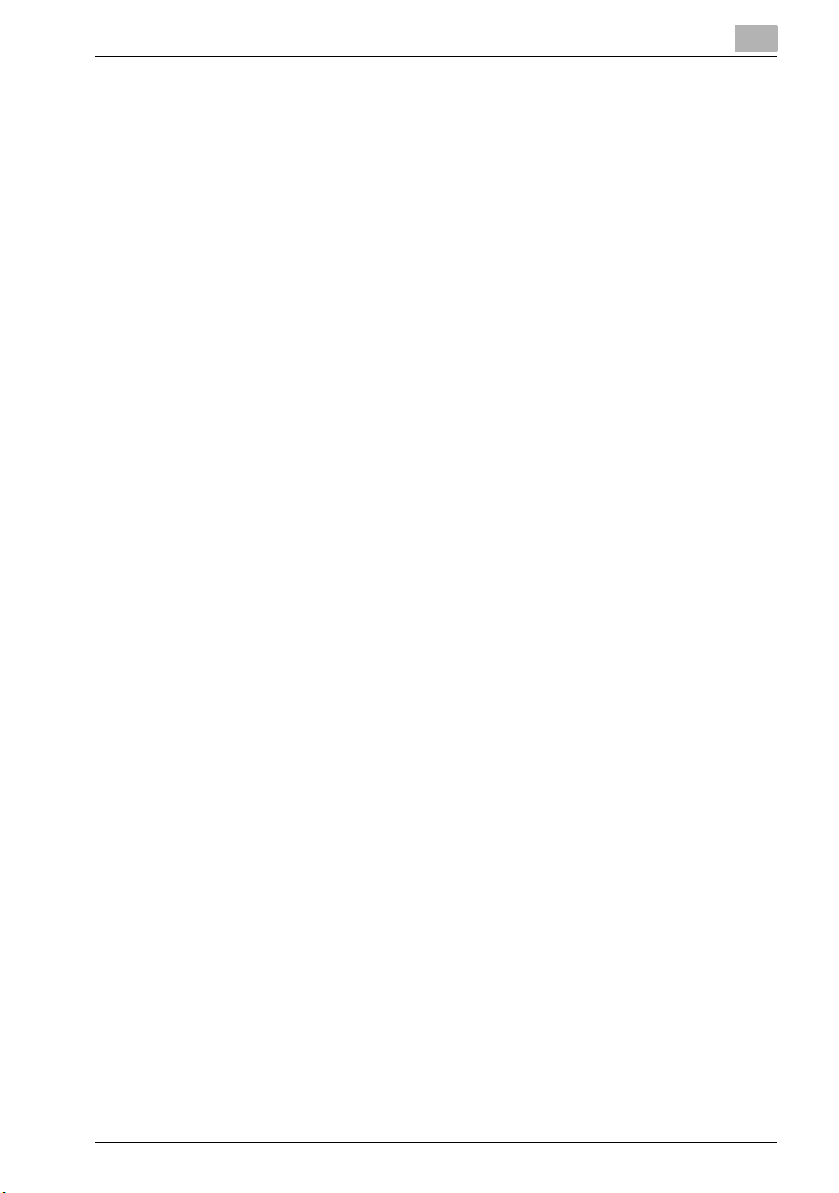
Introduzione
Original SSLeay License
Copyright © 1995-1998 Eric Young (eay@cryptsoft.com) All rights reserved.
This package is an SSL implementation written by Eric Young
(eay@cryptsoft.com).
The implementation was written so as to conform with Netscape’s SSL.
This library is free for commercial and non-commercial use as long as the
following conditions are adhered to. The following conditions apply to all
code found in this distribution, be it the RC4, RSA, Ihash, DES, etc., code;
not just the SSL code.
The SSL documentation included with this distribution is covered by the
same copyright terms except that the holder is Tim Hudson
(tjh@cryptsoft.com).
Copyright remains Eric Young's, and as such any Copyright notices in the
code are not to be removed. If this package is used in a product, Eric Young
should be given attribution as the author of the parts of the library used. This
can be in the form of a textual message at program startup or in
documentation (online or textual) provided with the package.
Redistribution and use in source and binary forms, with or without
modification, are permitted provided that the following conditions are met:
1. Redistributions of source code must retain the copyright notice, this list
2. Redistributions in binary form must reproduce the above copyright
3. All advertising materials mentioning features or use of this software must
4. If you include any Windows-specific code (or a derivative thereof) from
THIS SOFTWARE IS PROVIDED BY ERIC YOUNG "AS IS" AND ANY
EXPRESS OR IMPLIED WARRANTIES, INCLUDING, BUT NOT LIMITED TO,
THE IMPLIED WARRANTIES OF MERCHANTABILITY AND FITNESS FOR A
PARTICULAR PURPOSE ARE DISCLAIMED. IN NO EVENT SHALL THE
AUTHOR OR CONTRIBUTORS BE LIABLE FOR ANY DIRECT, INDIRECT,
INCIDENTAL, SPECIAL, EXEMPLARY, OR CONSEQUENTIAL DAMAGES
(INCLUDING, BUT NOT LIMITED TO, PROCUREMENT OF SUBSTITUTE
GOODS OR SERVICES; LOSS OF USE, DATA, OR PROFITS; OR BUSINESS
INTERRUPTION) HOWEVER CAUSED AND ON ANY THEORY OF
LIABILITY, WHETHER IN CONTRACT, STRICT LIABILITY, OR TORT
1
of conditions and the following disclaimer.
notice, this list of conditions and the following disclaimer in the
documentation and/or other materials provided with the distribution.
display the following acknowledgement:
"This product includes cryptographic software written by Eric Young
(eay@crypt-soft.com)"
The word 'cryptographic' can be left out if the routines from the library
being used are not cryptographic related.
the apps directory (application code) you must include an
acknowledgement:
"This product includes software written by Tim Hudson
(tjh@cryptsoft.com)"
bizhub 350/250 (Phase 2.5) 1-7
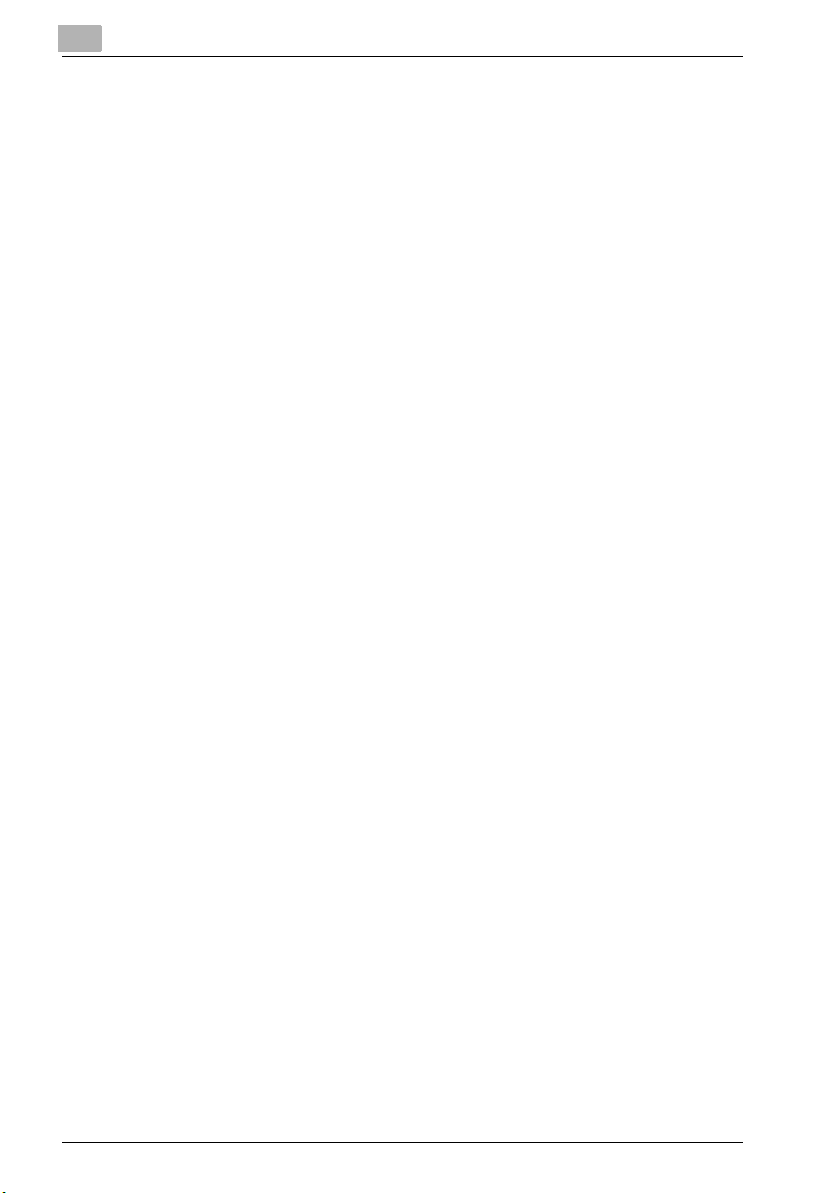
1
Introduzione
(INCLUDING NEGLIGENCE OR OTHERWISE) ARISING IN ANY WAY OUT
OF THE USE OF THIS SOFTWARE, EVEN IF ADVISED OF THE POSSIBILITY
OF SUCH DAMAGE.
The licence and distribution terms for any publicly available version or
derivative of this code cannot be changed, i.e., this code cannot simply be
copied and put under another distribution licence [including the GNU Public
Licence.]
All other product names mentioned are trademarks or registered trademarks
of their respective companies.
Information carried in this manual including design and related materials, and
software contained in the machine and software attached to the CD-ROM
are valuable assets of NEC, NEC AccessTechnica, Ltd. and respective
licensee(s).
NEC, NEC AccessTechnica, Ltd. and the licensee shall reserve all rights to
design, produce, copy, use and sell this manual, including the patents,
copyrights, and other proprietary rights, except when such an action is
permitted to be transferred to another company with a written consent.
1-8 bizhub 350/250 (Phase 2.5)
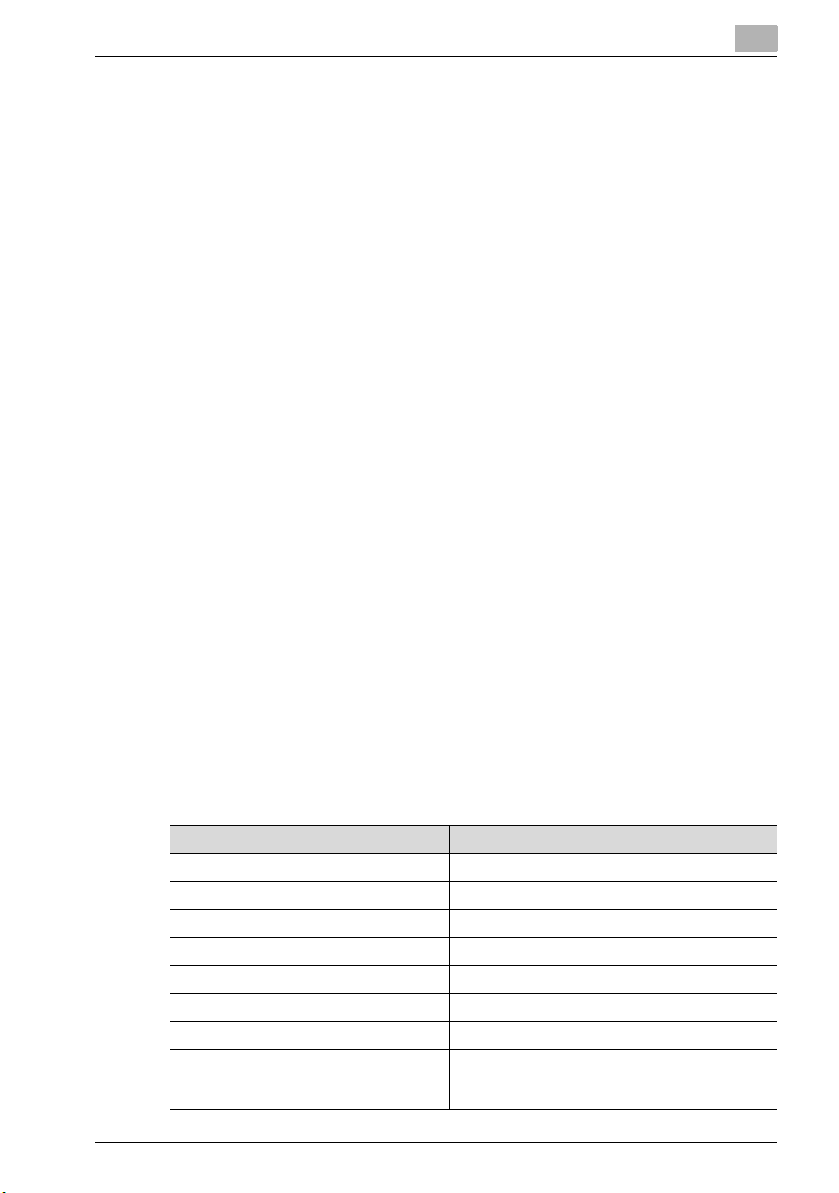
Introduzione
1.3 Informazioni sul presente manuale
Questo manuale per l'utente contiene le informazioni sulle funzioni che
vengono aggiunte quando si installa l'unità di scansione sul bizhub 200, 250
e 350.
In questa sezione viene presentata la struttura del manuale e la terminologia
utilizzata per i nomi di prodotto, ecc.
Questo manuale è destinati ad utenti che già conoscono il funzionamento di
base dei computer e della macchina. Per informazioni sulle procedure
operative dei sistemi operativi e dei software applicativi Windows o
Macintosh, fare riferimento ai rispettivi manuali.
Struttura del manuale
Questo manuale contiene i seguenti capitoli.
Capitolo 1 Introduzione
Capitolo 2 Caratteristiche
Capitolo 3 Invio di fax all'indirizzo IP
Capitolo 4 Scansione PC
Capitolo 5 IP Scanner
Capitolo 6 Funzionamento del reinoltro IP
Capitolo 7 Configurazione delle impostazioni con PageScope Web
Connection
Capitolo 8 Specificare le impostazioni di gestione
Capitolo 9 Localizzazione guasti
Capitolo 10 Appendice
1
Annotazioni
Nome del prodotto Terminologia utilizzata nel manuale
bizhub 200/250/350 Questa macchina o periferica o 200/250/350
Controller di rete interno Controller stampante
Microsoft Windows 98 Windows 98
Microsoft Windows Me Windows Me
Microsoft Windows NT 4.0 Windows NT 4.0
Microsoft Windows 2000 Windows 2000
Microsoft Windows XP Windows XP
Se i sistemi operativi sopra elencati sono
citati insieme
Windows 98/Me
Windows NT 4.0/2000/XP
Windows 95/98/Me/NT 4.0/2000/XP
bizhub 350/250 (Phase 2.5) 1-9
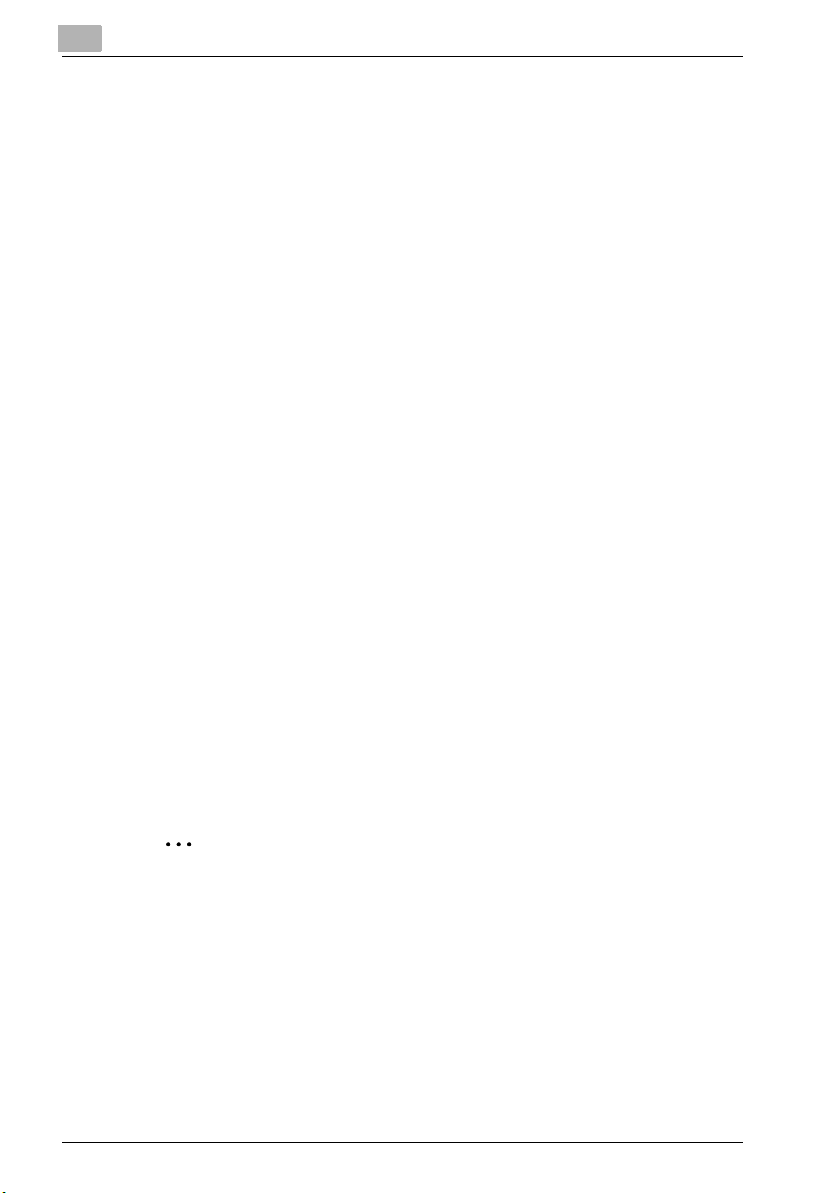
1
2
Introduzione
Immagini utilizzate
In generale, le schermate relative al pannello di controllo e le finestre delle
applicazioni presentate in questo manuale mostrano che è stata installata
soltanto l'unità di scansione opzionale.
Precauzioni nell'utilizzo delle funzioni
Osservare le seguenti precauzioni quando si utilizzano queste funzioni.
- Data la limitatezza della privacy nelle trasmissioni via Internet o intranet,
consigliamo di inviare i documenti importanti direttamente tramite una
normale linea telefonica.
- Non è possibile utilizzare telefoni connessi in LAN.
- Dato il traffico Internet/intranet, la trasmissione può richiedere del tempo
per essere completata.
- A seconda del server di posta utilizzato, può non essere possibile inviare
documenti contenenti molte pagine o immagini.
Funzioni non disponibili
Le funzioni seguenti possono essere svolte con la trasmissione fax tramite
una normale linea telefonica, ma non sono disponibili se è installata l'unità di
scansione.
- Trasmissione batch
- Ricezione polling
- Trasmissione polling
- Trasmissione quick scan
- Trasmissione password
- Copia in remoto
- Trasmissioni tramite le caselle riservate
- Registrazione dei bollettini
- Chiamata con il vivavoce
- Recupero dei bollettini in remoto
- Impostazione "Nessuna riduzione"
Nota
Durante il funzionamento è possibile specificare la trasmissione della
password e la copia in remoto, ma queste funzioni non verranno
eseguite.
1-10 bizhub 350/250 (Phase 2.5)
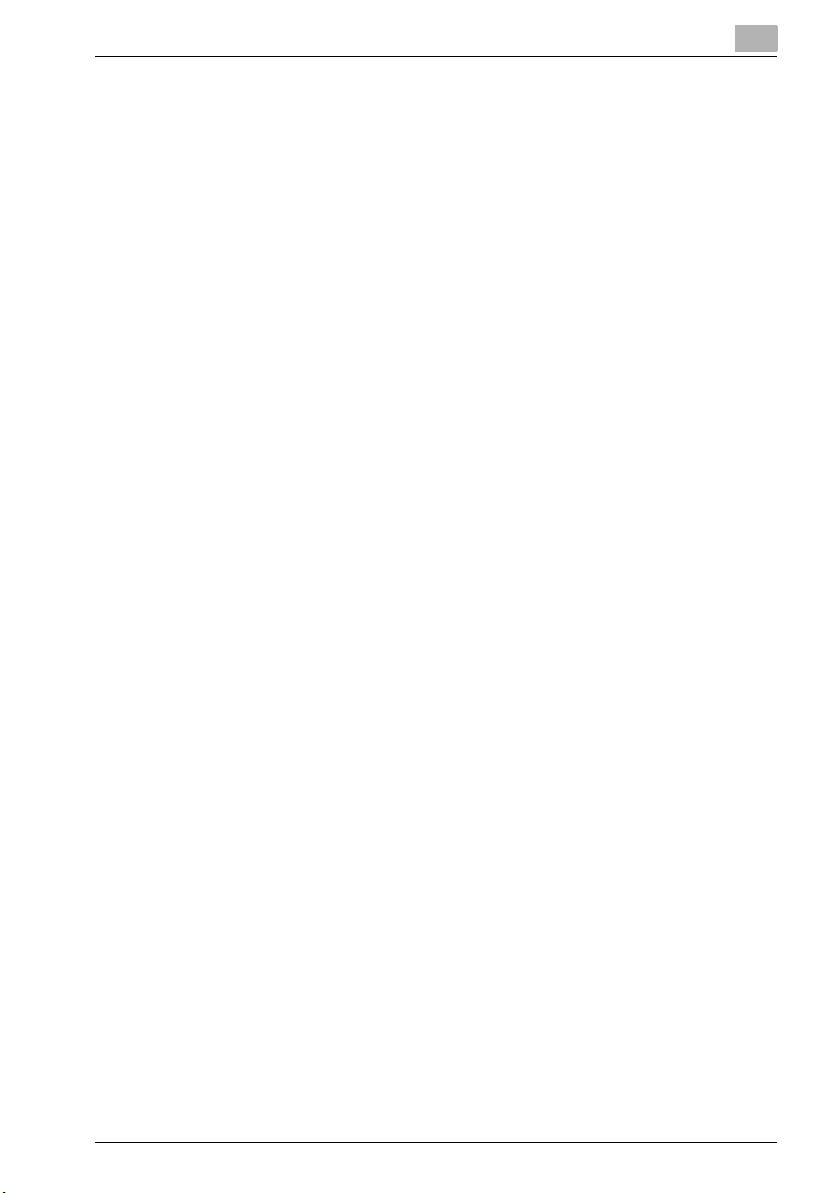
Introduzione
È possibile utilizzare le seguenti funzioni.
- Impostazioni qualità
- Impostazioni densità
- Impostazione formato originale
- Rapporto di trasmissione
- 2in1
- Trasmissione fronte-retro
- Francobollo (opzionale)
- Informazioni sulla fonte di trasmissiones*
- Priorità di trasmissione
- Trasmissione differita
- Rotazione trasmissione*
*Funzioni disponibili con Invio fax via Internet o all'indirizzo IP
1
bizhub 350/250 (Phase 2.5) 1-11
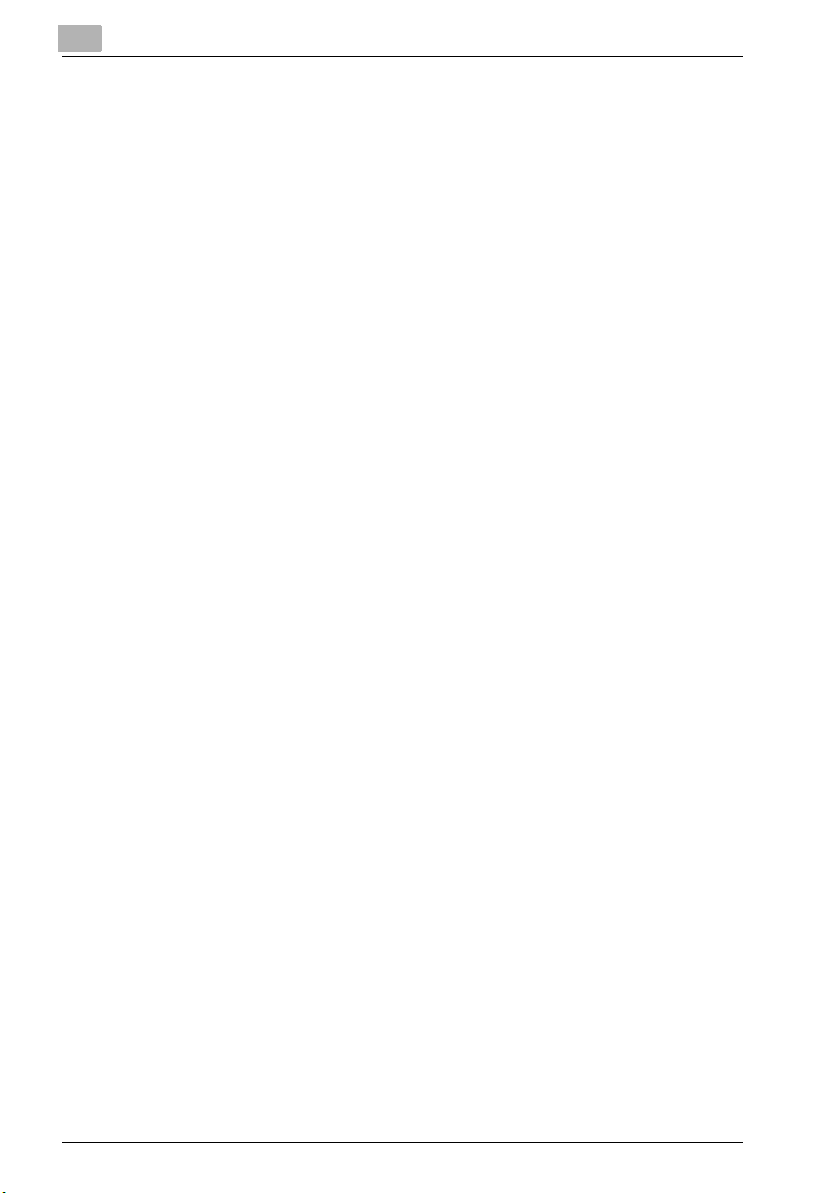
1
1.4 Manuali utenti
Per la presente macchina sono stati redatti i seguenti manuali utente.
Manuale d'uso [Operazioni di Copiatura]
Questo manuale contiene dettagli sulle operazioni di base e sulle procedure
operative delle varie funzioni di copiatura.
- Fare riferimento a questo manuale per l'utente per dettagli sulle
procedure operative per le funzioni di copiatura, ivi incluse le precauzioni
per l'installazione/l'uso, l'accensione e lo spegnimento della macchina, il
caricamento della carta, e le operazioni di soluzione dei problemi, quali
gli inceppamenti di carta.
Manuale per l'uso [Operazioni Scanner di Rete]
Questo manuale contiene dettagli sulle specifiche delle funzioni di rete per
configurazione standard e sulle operazioni per le funzioni di scansione.
- Fare riferimento a questo manuale per l'utente per i dettagli operativi
delle funzioni di rete e per utilizzare le operazioni Scansione e-mail,
Scansione FTP, Scansione SMB e Internet Fax.
Manuale d'uso [Operazioni Box]
Questo manuale contiene informazioni dettagliate sull'utilizzo delle funzioni
box.
- Fare riferimento a questo manuale per l'utente per i dettagli sulla stampa
di una copia di prova o di un lavoro bloccato o per le funzioni che
utilizzano l'HDD opzionale, come l'indirizzamento e il salvataggio di
documenti nelle caselle.
Introduzione
Manuale d'uso [Operazioni di Stampa]
Questo manuale contiene informazioni dettagliate sulle procedure operative
per l'uso di un controller stampante incorporato di tipo standard.
- Per informazioni dettagliate sulle funzioni di stampa, fare riferimento al
manuale utente (file PDF) del CD-ROM Software utente.
Manuale d'uso [Operazioni di Scansione avanzate] (questo manuale)
Questo manuale contiene informazioni dettagliate sulle procedure di
funzionamento delle funzioni disponibili quando è installata l'unità di
scansione opzionale.
- Per informazioni dettagliate sulle operazioni di Invio di fax all'indirizzo IP,
Reinoltro IP e Scansione PC, e sull'utilizzo di IP Scanner, fare riferimento
a questo Manuale per l'utente.
1-12 bizhub 350/250 (Phase 2.5)
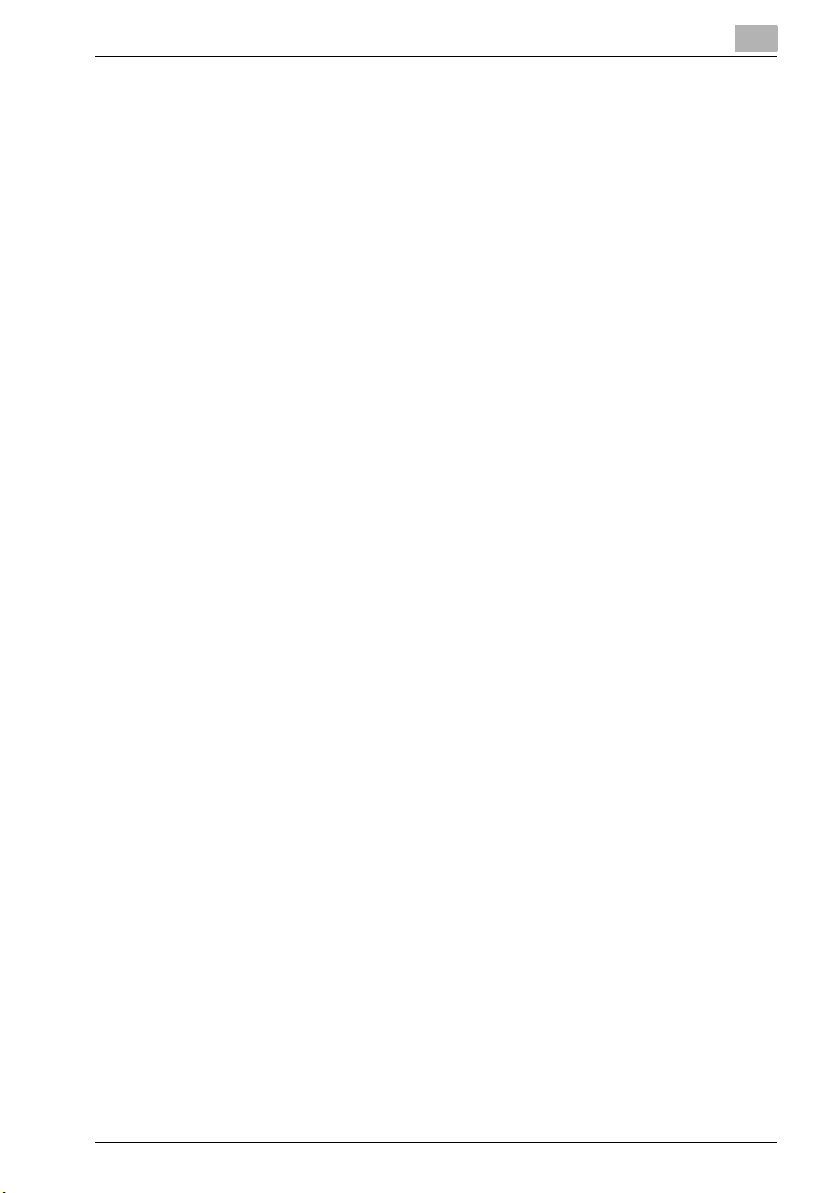
Introduzione
Manuale d'uso [Operazioni Facsimile]
Questo manuale contiene informazioni dettagliate sull'utilizzo delle funzioni
fax.
- Fare riferimento a questo manuale per informazioni dettagliate sulle
1
procedure operative delle funzioni fax quando è installato il kit fax.
bizhub 350/250 (Phase 2.5) 1-13
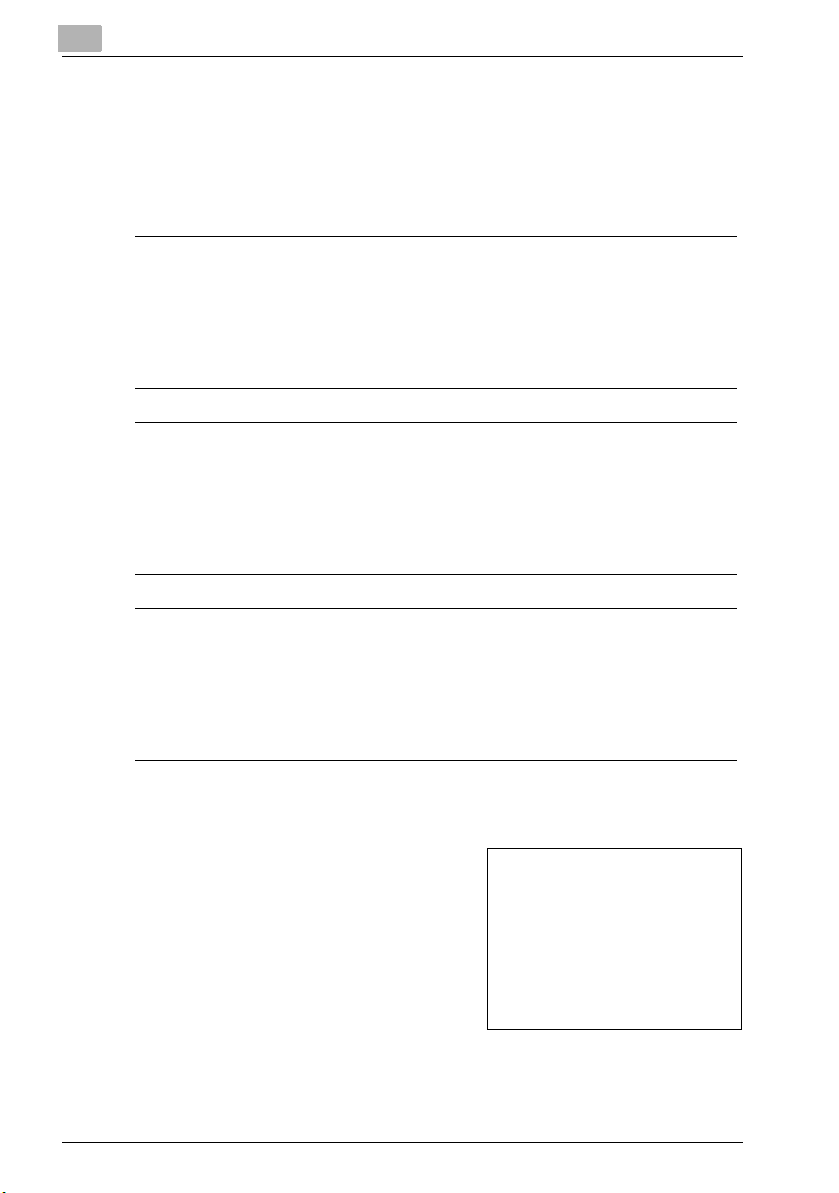
1
Un'illustrazione inserita qui
mostra quali operazioni
eseguire.
1.5 Spiegazione delle convenzioni del manuale
Di seguito sono descritti i simboli e i formati di testo utilizzati nel presente
manuale.
Raccomandazioni per la sicurezza
6
6 PERICOLO
6 6
La mancata osservazione delle istruzioni evidenziate in questo modo
può produrre lesioni gravi o fatali prodotte dalla corrente elettrica.
% Per prevenire eventuali lesioni, attenersi a tutte le precauzioni con la
dicitura "pericolo".
7
7 AVVISO
7 7
L'inosservanza delle istruzioni evidenziate in questo modo può
provocare lesioni serie o danni ad oggetti.
% Rispettare tutte le precauzioni con la dicitura "Avvertimento", al fine di
evitare lesioni e di utilizzare la copiatrice in maniera sicura.
Introduzione
7
7 ATTENZIONE
7 7
La mancata osservanza delle istruzioni evidenziate in questo modo
potrebbe causare lesioni lievi o danni materiali.
% Osservare tutte le precauzioni con la dicitura "Cautela", al fine di
evitare lesioni e di utilizzare la copiatrice in maniera sicura.
Sequenza di operazioni
1 Il numero 1 formattato come in
questo esempio indica il primo passo
di una sequenza di operazioni.
2 I numeri in sequenza come indicato
qui indicano i diversi passaggi di una
sequenza di operazioni.
1-14 bizhub 350/250 (Phase 2.5)
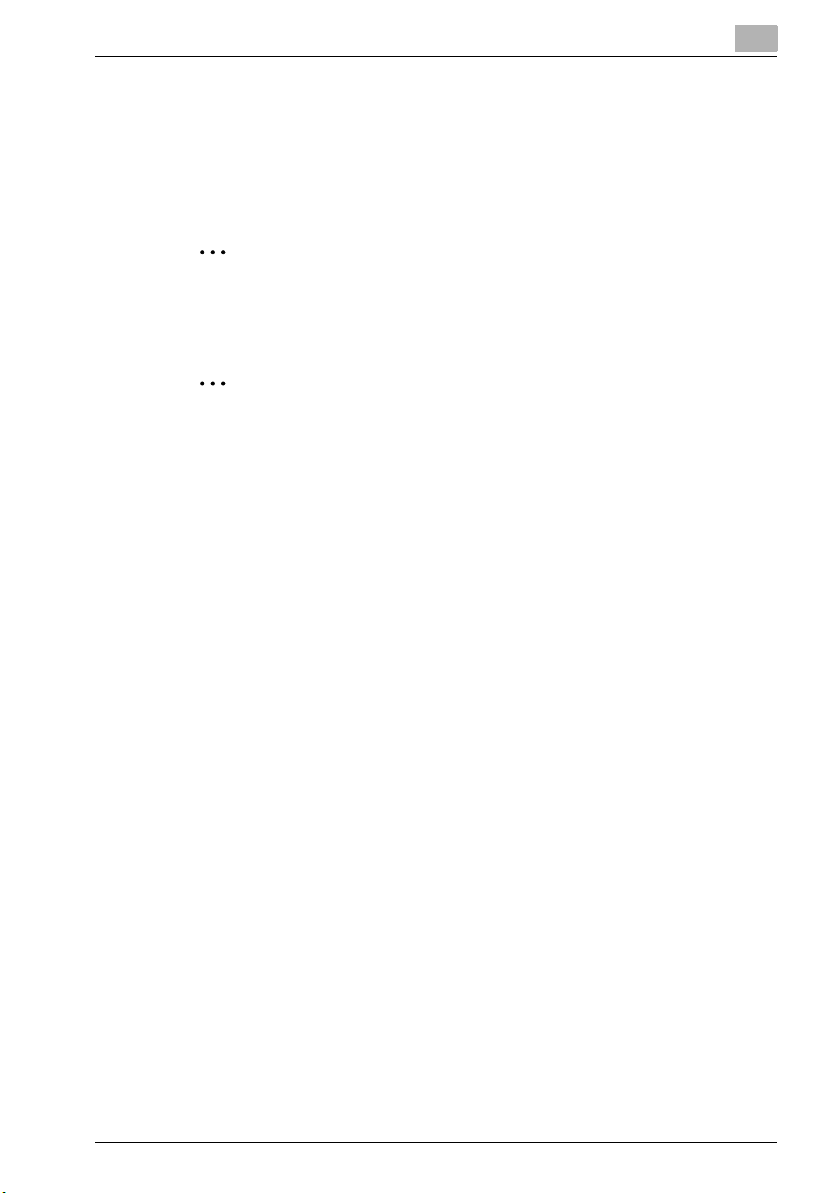
Introduzione
2
2
!
Suggerimenti
Simboli speciali adottati nel testo
1
Il testo formattato con questo stile fornisce informazioni aggiuntive.
?
% Il testo formattato con questo stile descrive l'operazione che
garantirà il raggiungimento dei risultati desiderati.
Nota
Il testo evidenziato in questa maniera contiene informazioni utili e
suggerimenti per un utilizzo sicuro della copiatrice.
Ricordate
Il testo evidenziato in questo modo contiene informazioni che è
importante ricordare.
Dettagli
Il testo evidenziato in questo modo contiene riferimenti per informazioni
più dettagliate.
Tasto [Copia]
I nomi dei tasti del pannello di controllo sono scritti come in questo esempio.
IMPOSTAZIONE MACCHINA
I testi del display sono scritti come mostrato sopra.
bizhub 350/250 (Phase 2.5) 1-15
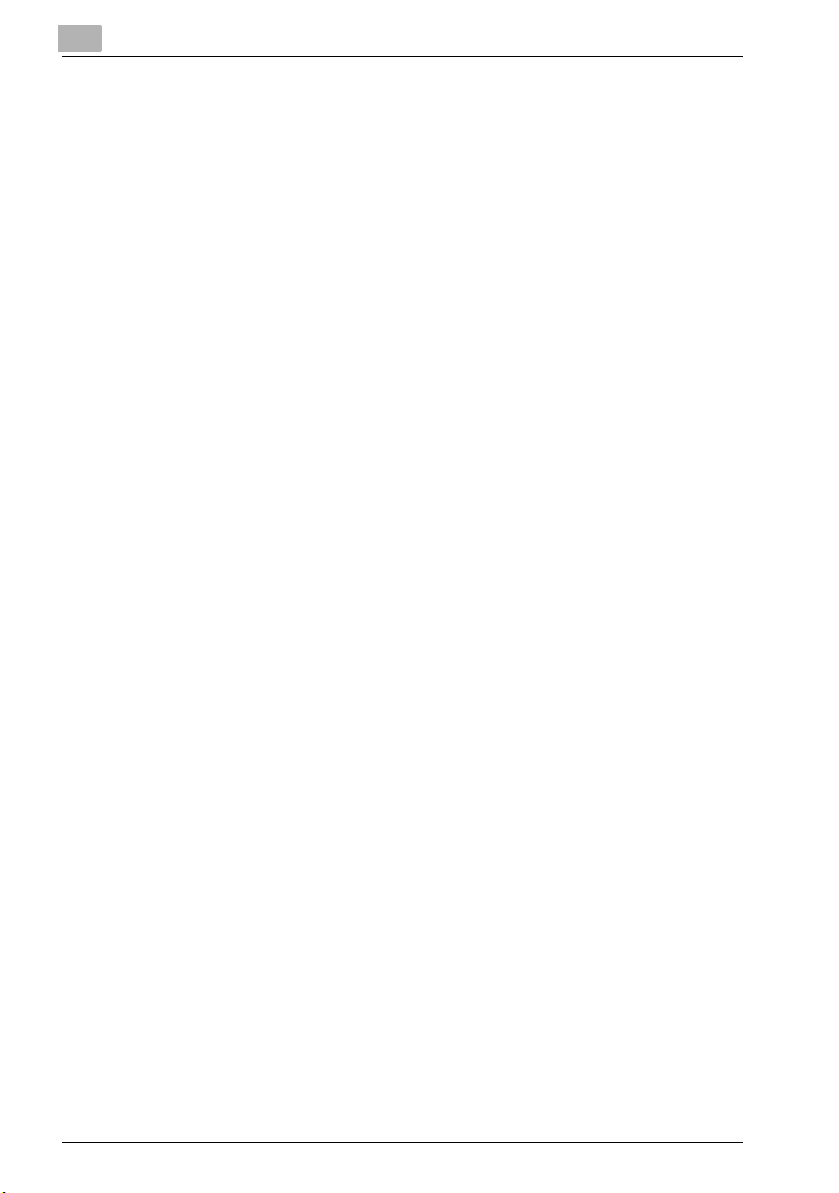
1
Introduzione
1-16 bizhub 350/250 (Phase 2.5)
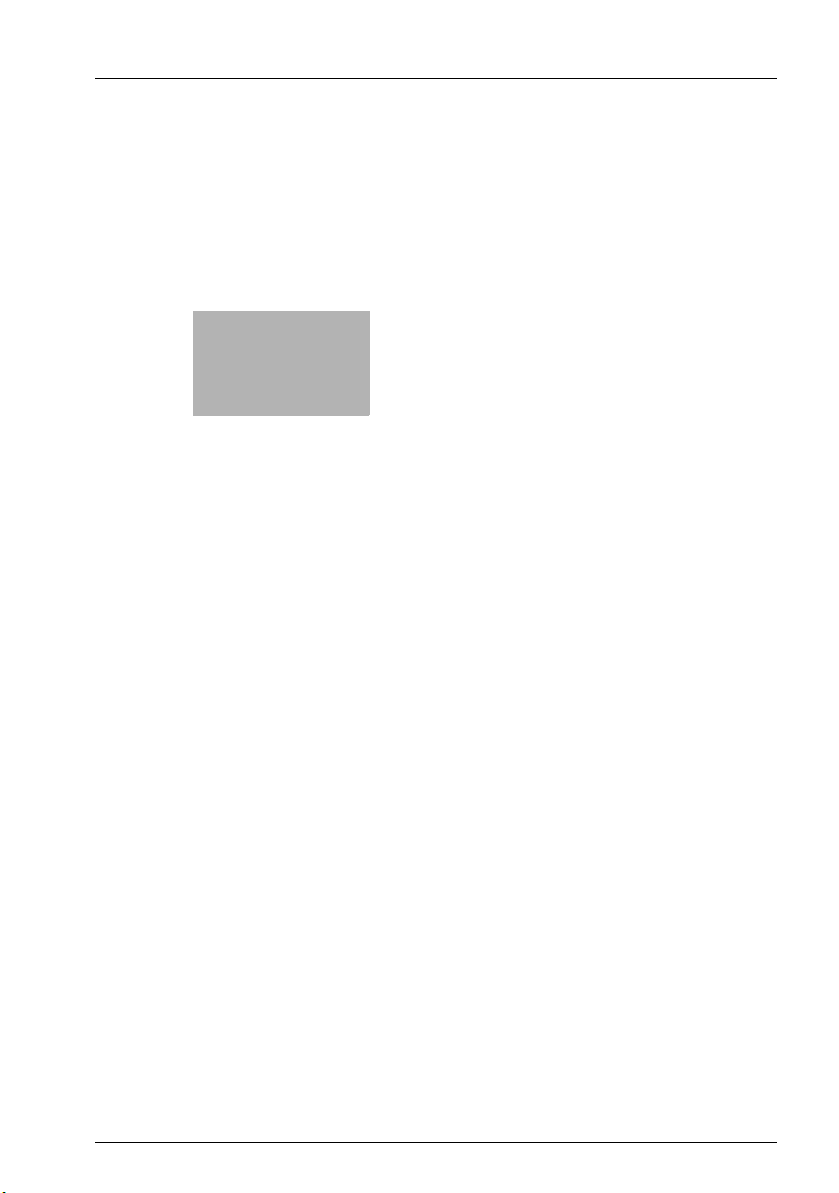
2
Caratteristiche
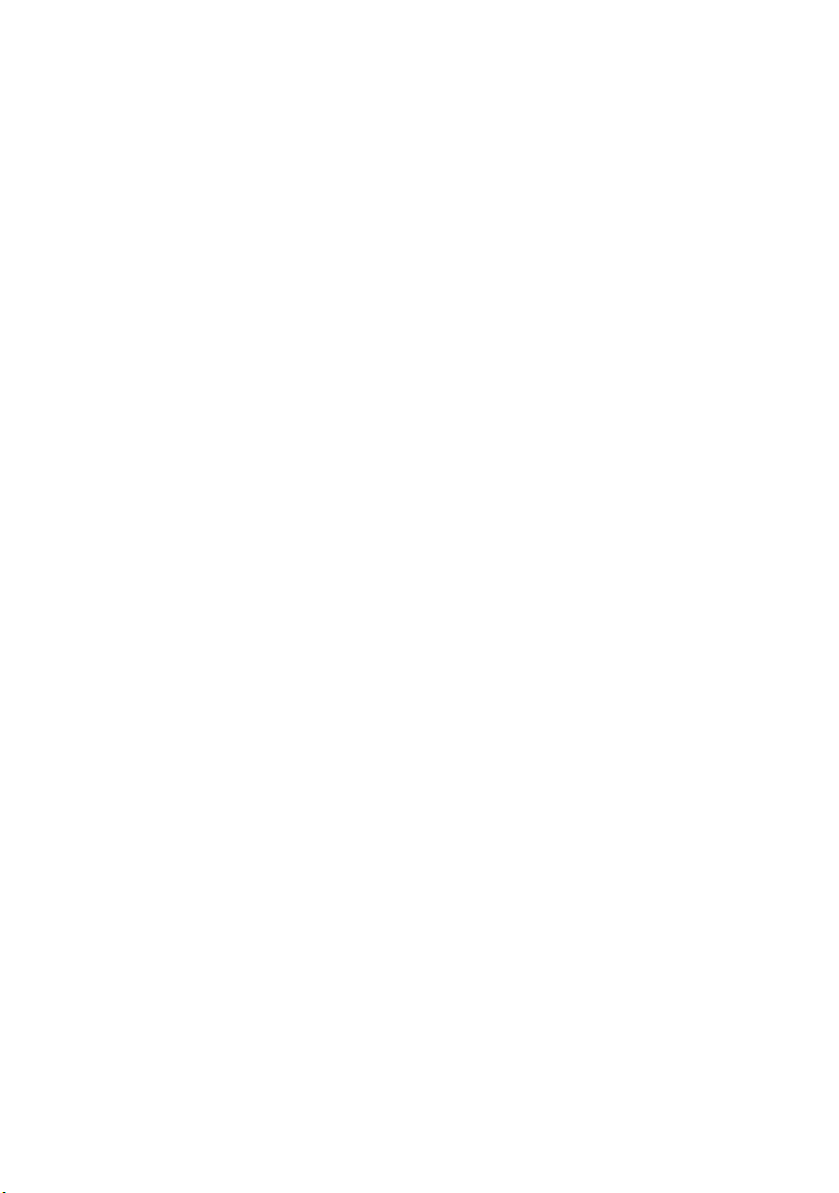
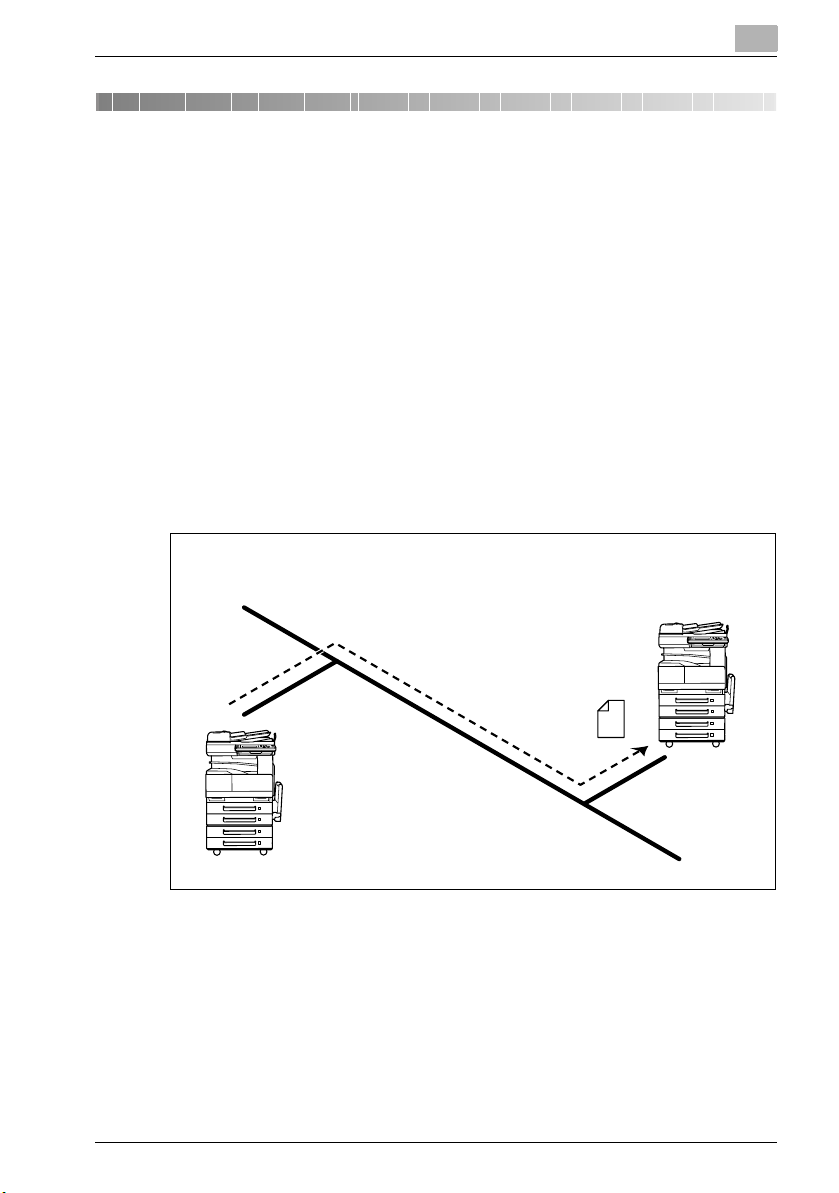
Caratteristiche
Intranet
Terminal Fax indirizzo IP
(tipo di unità uguale a questa macchina)
2 Caratteristiche
2.1 Invio di fax all'indirizzo IP
I dati scansionati vengono inviati via Intranet, senza passare da un server di
posta della rete. Tali dati possono essere ricevuti soltanto da una macchina
dello stesso tipo di questa, impostata per ricevere i fax inviati ad un
indirizzo IP.
- Questa macchina deve essere collegata a una LAN e si devono
specificare le impostazioni di rete. Per dettagli relativi alla specificazione
delle impostazioni di rete, fare riferimento al manuale d'uso [Operazioni
Scanner di Rete]. Per le impostazioni di rete relative a questa macchina,
andare a "Parametri disponibili" a pagina 8-3.
- Registrando una destinazione con un tasto "one-touch" basterà premere
il pulsante "one-touch" per inviare una trasmissione.
- Per informazioni dettagliate, consultare il capitolo 3, "Invio di fax
all'indirizzo IP" a pagina 3-3.
2
bizhub 350/250 (Phase 2.5) 2-3
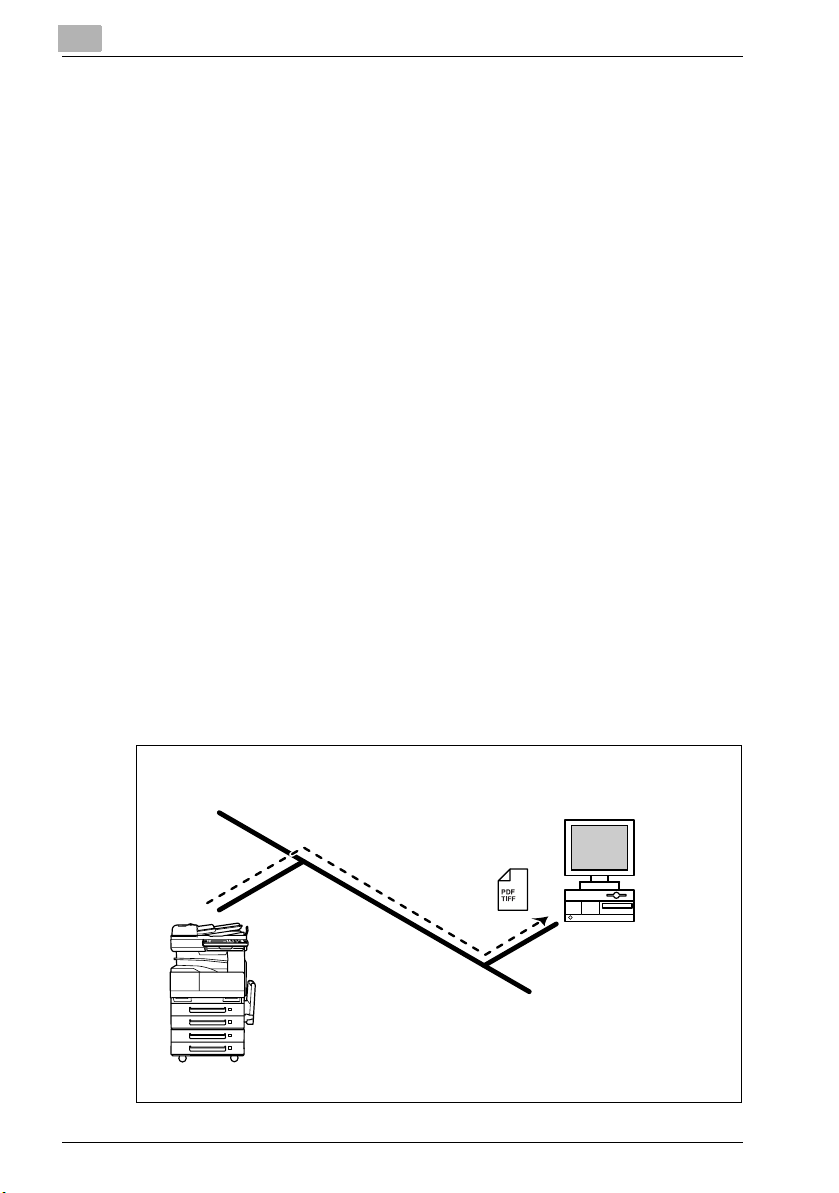
2
Intranet
Computer client
2.2 Scansione PC
I dati scansionati vengono inviati al computer specificato presente in rete e
salvati in una cartella già impostata. In questo modo, è possibile salvare i dati
elettronici premendo semplicemente un pulsante, persino negli ambienti in
cui non si fa uso di un server di posta.
Se si fa uso delle utilità IP Scanner e ImageReceiver incluse, specificare
dapprima la cartella in cui salvare i dati del computer destinatario. Inoltre, a
seconda delle impostazioni specificate in IP Scanner, è possibile creare una
cartella recante il nome del pulsante one-touch, in cui salvare i dati.
- I documenti vengono inviati in formato immagine TIFF o PDF
- I file di immagine TIFF possono essere visualizzati su Windows, a
condizione che sia installato Tiff Viewer.
- I file di immagine PDF necessitano di Adobe Reader per essere
visualizzati.
- Persino negli ambienti in cui non è presente una LAN, è possibile usare
un cavo per collegare direttamente questa macchina al computer, in
modo da usufruire della funzione Scansione PC.
- Se nella rete è presente un server DHCP, questa funzione potrebbe non
operare correttamente, in quanto gli indirizzi IP vengono assegnati
automaticamente ai diversi computer. In tal caso, specificare un indirizzo
IP fisso per il computer, o salvare i dati con IP Scanner.
- Questa macchina deve essere collegata a una LAN e si devono
specificare le impostazioni di rete. Per dettagli relativi alla specificazione
delle impostazioni di rete, fare riferimento al manuale d'uso [Operazioni
Scanner di Rete]. Per le impostazioni di rete relative a questa macchina,
andare a "Parametri disponibili" a pagina 8-3.
- Per informazioni dettagliate, consultare il capitolo 4, "Scansione PC" a
pagina 4-3.
Caratteristiche
2-4 bizhub 350/250 (Phase 2.5)
